Como gerenciar vários sites WordPress em um só lugar
Publicados: 2024-08-11Sejamos realistas: gerenciar vários sites WordPress pode ser um pesadelo, especialmente quando você tem a tarefa de gerenciar dezenas de sites. Trocar constantemente de login, acompanhar as atualizações e definir lembretes para você mesmo pode envelhecer rapidamente . É como tentar pastorear um bando de gatos.
Felizmente, uma ferramenta de gerenciamento WordPress pode ajudar. Há muitos para escolher, mas nenhum é voltado especificamente para usuários Divi. Pelo menos até agora. Apresentando o Divi Dash – um painel de gerenciamento WordPress projetado para lidar com todos os plug-ins, temas e clientes do seu site em um local conveniente – tudo de graça com sua assinatura Divi. Nesta postagem, apresentaremos o Divi Dash e mostraremos como gerenciar facilmente vários sites WordPress.
Vamos começar.
- 1 Os desafios de gerenciar sites WordPress separadamente
- 2 A solução: ferramentas de gerenciamento WordPress
- 2.1 Por que você deve usar uma ferramenta de gerenciamento WordPress
- 2.2 Os benefícios de um painel único
- 3 As melhores ferramentas de gerenciamento WordPress do mercado hoje
- 3.1 1. Divi Dash
- 3.2 2. WP principal
- 3.3 3. Gerenciar WP
- 4 Gerenciando diferentes sites em um só lugar usando Divi Dash
- 4.1 Etapa 1: Comprar Divi Dash
- 4.2 Etapa 2: Vincule seus sites
- 4.3 Etapa 3: atualize seus sites com Divi Dash
- 4.4 Etapa 4: Adicionar novos usuários WordPress ao Divi Dash
- 4.5 Etapa 5: Adicionar um cliente ao Divi Dash
- 4.6 Etapa 6. Encontre o status do sistema e as opções de otimização do seu site
- 5 Comece hoje mesmo com o Divi Dash!
- 6 perguntas frequentes
Os desafios de gerenciar sites WordPress separadamente
Quer você seja freelancer ou trabalhe para uma agência de web design, gerenciar vários sites WordPress é complicado, para dizer o mínimo. Isso é especialmente verdadeiro se você lida com atualizações de dezenas, senão centenas, de sites. Entre lembrar vários logins, acompanhar as atualizações e o tempo e esforço necessários, pode ser totalmente exaustivo .
É fácil sentir que você está tentando se atualizar, alternando constantemente entre diferentes sites WordPress e tentando controlar os logins. Isso é contraproducente e pode levar à perda de atualizações, aumento dos níveis de estresse e vulnerabilidades de segurança. Com tantas peças móveis, é fácil deixar um de seus sites escapar. Uma atualização perdida pode ser um desastre prestes a acontecer.
Mais importante ainda, deixar de atualizar os plug-ins e temas do WordPress pode afetar seriamente seus sites. Plug-ins e temas desatualizados geralmente contêm brechas de segurança que os hackers podem explorar, levando a violações de dados ou até mesmo ataques de ransomware. Plugins desatualizados também podem levar a problemas de compatibilidade, perda de desempenho e muito mais.
Felizmente, existe uma maneira melhor de gerenciar vários sites WordPress.
A solução: ferramentas de gerenciamento WordPress
Uma das melhores coisas que você pode fazer pela sua produtividade e sanidade é usar uma ferramenta de gerenciamento WordPress. Essas ferramentas permitem gerenciar vários sites WordPress a partir de um local central. Eles podem acompanhar atualizações de plugins e temas, lidar com problemas de segurança e, em muitos casos, ser filtrados por clientes individuais. As ferramentas de gerenciamento do WordPress são uma ótima maneira de gerenciar seu tempo de maneira mais eficaz, permitindo que você se concentre em outras tarefas, como otimização de SEO ou alterações de design e conteúdo.
Por que você deve usar uma ferramenta de gerenciamento WordPress
Se você está cansado de lidar com inúmeros logins e atualizações intermináveis, uma ferramenta de gerenciamento WordPress pode ser o seu melhor salva-vidas. Aqui estão alguns motivos pelos quais você pode querer incorporar um em seu fluxo de trabalho:
- Eles podem economizar tempo e aumentar a eficiência: pare de perder tempo com tarefas repetitivas. Melhore sua rotina diária automatizando atualizações, gerenciando vários sites WordPress em um único local e liberando tempo para se concentrar no que realmente importa: expandir seus negócios.
- Reduza erros e melhore a precisão: ao supervisionar todos os seus sites WordPress a partir de um único painel, você minimizará a probabilidade de erro humano. O gerenciamento consistente garante que seus sites estejam atualizados, seguros e com desempenho ideal.
- Melhore a organização e a produtividade: uma ferramenta de gerenciamento WordPress pode ajudá-lo a manter seus sites organizados e acessíveis. Você também pode gerenciar facilmente clientes, equipes, plug-ins e temas, agilizando seu fluxo de trabalho e aumentando sua produtividade.
Os benefícios de um único painel
Um único painel é como ter uma visão panorâmica de todo o mundo WordPress. Ele permite que você veja todos os seus sites em um só lugar, tornando-os facilmente acessíveis e organizados. Você pode verificar rapidamente seu status, atualizar plug-ins e temas e gerenciar usuários sem suar a camisa. Além disso, é uma virada de jogo para o trabalho em equipe, pois todos podem acessar as informações de que precisam com pouco esforço. Com um painel centralizado, você gastará menos tempo lidando com logins e se concentrando mais no que é importante, como criar belos sites WordPress e aumentar sua presença online.
As melhores ferramentas de gerenciamento WordPress do mercado hoje
Agora que você sabe o que é uma ferramenta de gerenciamento WordPress e o que ela pode fazer pelo seu fluxo de trabalho, vamos dar uma olhada em algumas que fazem bem o trabalho. Escolhemos a dedo algumas de nossas principais escolhas. Cada um fornece tudo que você precisa para gerenciar facilmente vários sites WordPress. Vamos dar uma olhada nos três principais:
1. Divi Dash

Divi Dash é uma virada de jogo para quem gerencia vários sites WordPress. Ele permite que você visualize seus sites e determine quais deles precisam ser atualizados. Com um único clique, você pode atualizar todos os seus sites simultaneamente, economizando potencialmente horas do seu tempo. Você também pode atualizar sites individualmente, gerenciar todos os seus clientes e fazer login em sites individuais diretamente de um painel intuitivo. Por ter um local centralizado para gerenciar todos os seus sites WordPress, você pode facilmente cuidar de atualizações importantes do núcleo, plug-ins e temas do WordPress.
Divi Dash é gratuito com uma assinatura Divi
Divi Dash está disponível gratuitamente com uma assinatura Divi paga. Com ele, você pode gerenciar sites ilimitados, estejam eles usando Divi ou não. Você pode definir facilmente um cronograma para realizar atualizações, para poder configurá-lo e esquecê-lo. Com o tempo que você economizará com o Divi Dash, você poderá se concentrar no crescimento do seu negócio e não se preocupar com tarefas de manutenção demoradas. Além disso, ao adicionar Divi Teams à sua assinatura, você pode atribuir novos usuários a sites específicos e gerenciar suas funções. Como um bônus adicional, também é incrivelmente fácil de usar.
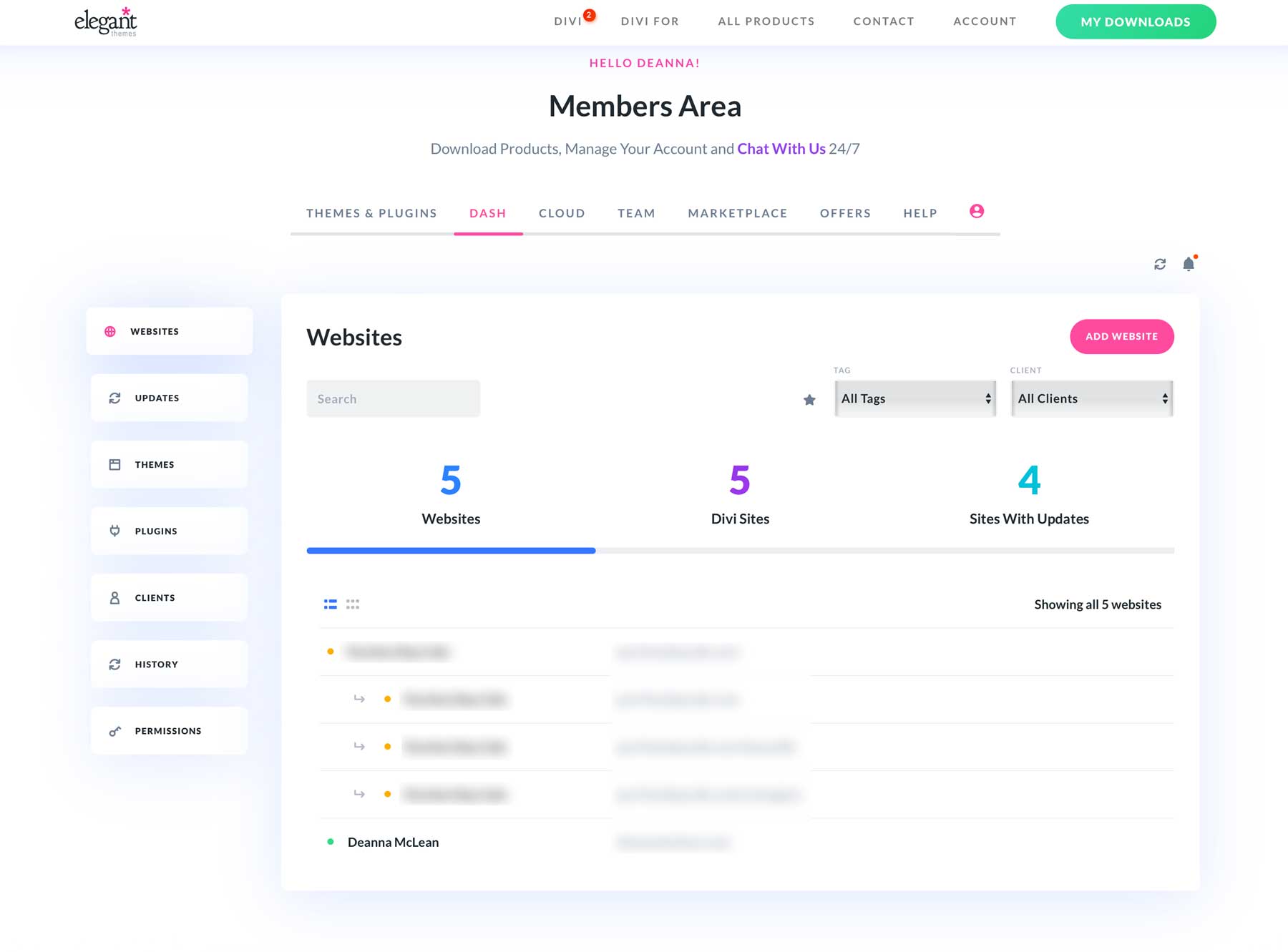
Principais recursos do Divi Dash
- Gerenciamento centralizado de sites: Divi Dash permite que você visualize e gerencie todos os seus sites WordPress em um único painel
- Organização e Automação: Você pode organizar sites por cliente e automatizar tarefas como atualizações de plugins e temas
- Opções de atualização em massa: Divi Dash oferece opções de atualização em massa para que você possa gerenciar e identificar as atualizações necessárias em seus sites
- Colaboração em equipe: por meio do produto complementar da Divi, Divi Teams, você pode convidar membros da equipe e atribuir permissões específicas para cada site
- Gerenciamento de clientes: Divi Dash permite gerenciar informações de clientes e acesso ao site em uma plataforma conveniente
Prós
- Ele lida com sites Divi e não Divi: seus sites não precisam usar Divi para incluí-los no Divi Dash
- Atualizações fáceis com um clique: Divi Dash permite que você atualize temas e plug-ins em um só lugar, sem precisar fazer login em painéis individuais do WordPress
- Você pode gerenciar sites ilimitados gratuitamente: Divi Dash está disponível gratuitamente para todos os membros Divi e não tem limite para o número de sites que você pode adicionar
- Economiza muito tempo: não há necessidade de fazer login em sites WordPress individuais ou atualizar temas ou plug-ins individualmente. Você pode lidar com tudo isso em um painel conveniente
Contras
- Sem recursos de segurança (ainda): A primeira versão do Divi Dash deixa de fora alguns recursos importantes, como monitoramento de tempo de atividade, análises detalhadas e relatórios de vulnerabilidades. No entanto, esses recursos estarão disponíveis em breve! Fique atento.
Para quem o Divi Dash é melhor?
Divi Dash é a solução perfeita para membros do Elegant Theme que desejam uma maneira conveniente de lidar com atualizações de plugins e temas em seus sites. Freelancers e agências de web design podem usar o Divi Dash para gerenciar clientes, atribuir permissões de equipe e acompanhar seus sites em um único local.
Preços
Divi Dash está disponível gratuitamente com uma assinatura Divi paga. Se ainda não for membro Divi, novos usuários podem se inscrever por US$ 89 por ano ou US$ 249 para uma licença vitalícia.
Obtenha o Divi Dash
2. WP principal
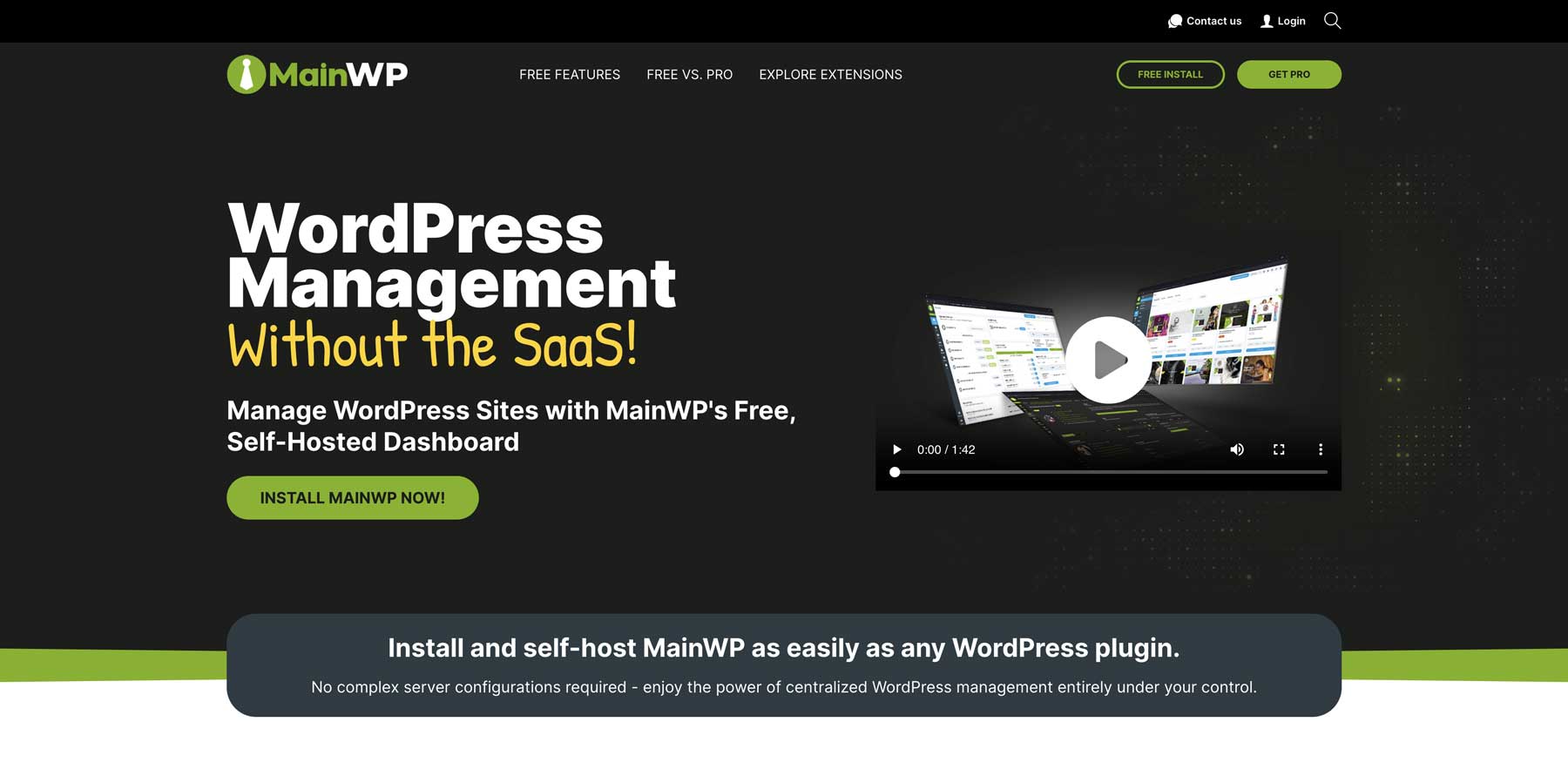
MainWP é uma ferramenta abrangente de gerenciamento de WordPress projetada para facilitar o gerenciamento de vários sites WordPress. Ele oferece uma ampla gama de recursos, incluindo atualizações de núcleo WP, plug-in e tema, login WP com um clique, painel personalizável, gerenciamento de cliente e backups de site, desde que seu provedor de hospedagem ofereça suporte. Um dos benefícios de usar MainWP é sua capacidade de integração com provedores de hospedagem populares como Cloudways e plug-ins premium como WP Activity Log, Sucuri, WooCommerce e WP Rocket.
MainWP oferece uma solução auto-hospedada para gerenciamento de atualizações
O melhor recurso do MainWP é a capacidade de gerenciar atualizações em seus sites WordPress por meio de uma solução auto-hospedada. Ao contrário das ferramentas de gerenciamento WordPress baseadas na web, o MainWP exige que seus usuários instalem o MainWP em uma instalação limpa do WordPress, essencialmente tornando-o um hub para gerenciar todos os seus sites. Além disso, MainWP funciona de forma semelhante a outras ferramentas. Você pode agendar atualizações automáticas para o núcleo do WordPress, plug-ins e temas e gerenciar clientes em um só lugar.
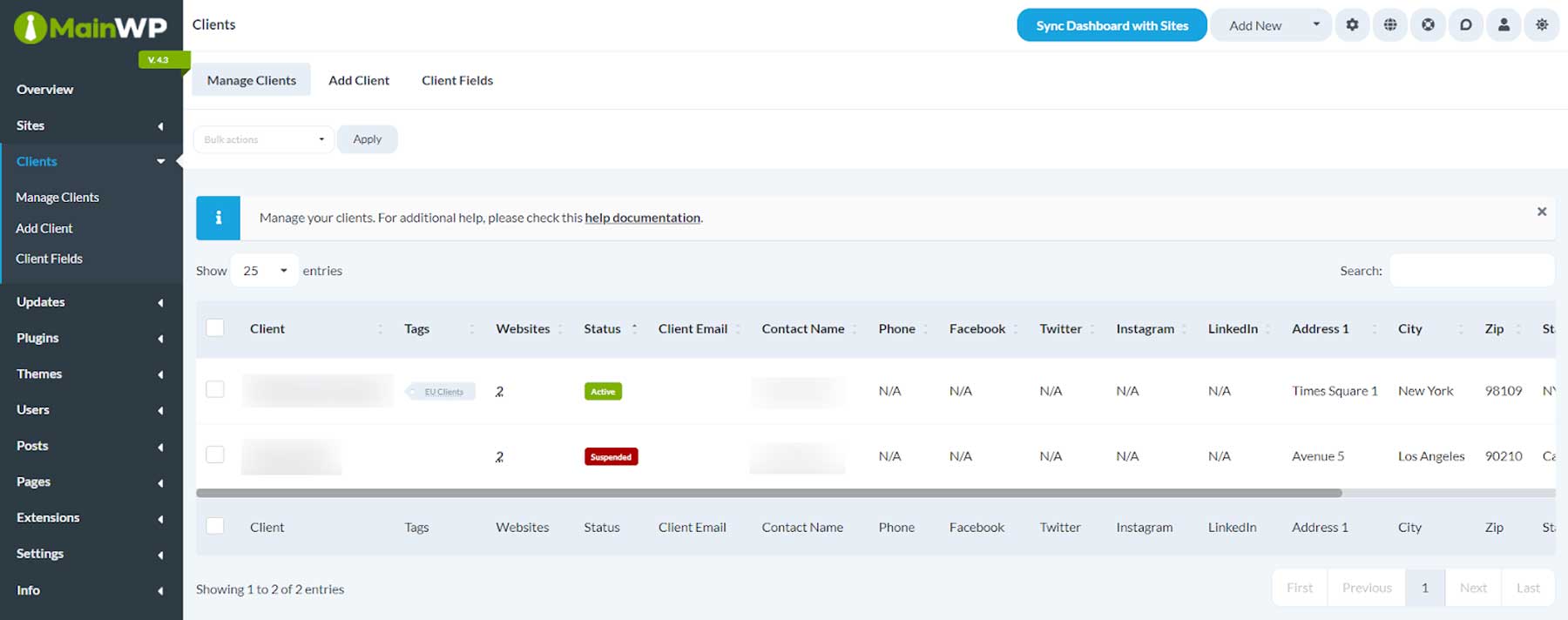
Principais recursos do MainWP
- Gerencie vários sites WordPress em um único local: gerencie sites WordPress ilimitados em um local conveniente
- Atualizações automatizadas do WordPress: gerencie facilmente as principais atualizações do WordPress, temas e plug-ins para todos os seus sites WordPress
- Backups automatizados: agende e gerencie backups de todos os seus sites simultaneamente
- Monitore a segurança: acompanhe a integridade do seu site, detecte problemas de segurança e execute atualizações de desempenho (alguns recursos estão disponíveis apenas em planos profissionais)
Prós
- MainWP é auto-hospedado: MainWP fornece controle completo sobre seus dados dentro da plataforma
- O plano gratuito é bom: a funcionalidade básica do MainWP, incluindo login sem senha, atualizações de plugins e temas e gerenciamento de usuários, são gratuitas
- É personalizável: você pode personalizar o painel do MainWP para atender às suas preferências exclusivas
- Fornece boa segurança: os recursos de segurança do MainWP incluem acesso gratuito ao Sucuri, Security Ninja e Jetpack Protect
Contras
- Alguns recursos exigem instalação de plug-in: a maioria dos recursos de segurança gratuitos do MainWP exigem que você instale plug-ins adicionais em seus sites WordPress, o que pode ser desanimador para alguns usuários
Para quem o MainWP é melhor?
MainWP é uma ótima opção para pessoas com vários sites WordPress ou web designers e agências que mantêm vários sites de clientes. Também é uma boa opção para quem busca reduzir o tempo de manutenção, aumentar a segurança e gerenciar seus sites com um painel personalizável.
Preços
MainWP está disponível gratuitamente. Os planos pagos começam em US$ 29 por mês ou US$ 199 por ano.
Obtenha o MainWP
3. Gerenciar WP
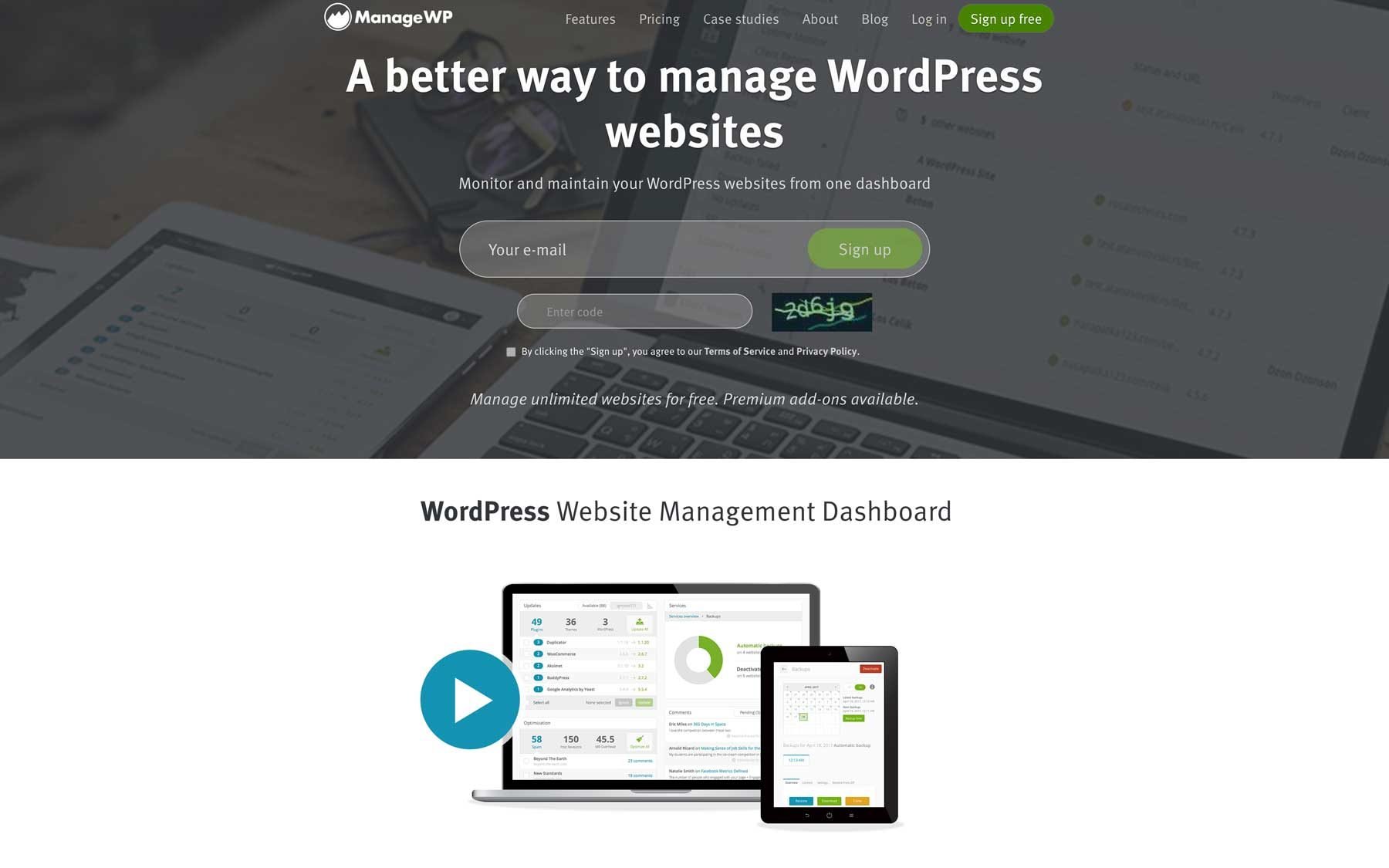
O último da nossa lista é ManageWP. É outra ótima ferramenta de gerenciamento WordPress que serve como assistente pessoal para seus sites WP. Ele fornece um painel centralizado que permite supervisionar e gerenciar vários sites em um só lugar. Como as outras ferramentas da nossa lista, ela elimina a necessidade de logins diferentes ou a sensação de sobrecarga por atualizações intermináveis.
Atualizações automáticas são um salva-vidas digital
Um dos melhores recursos do ManageWP é a capacidade de atualizar o WordPress, seus plug-ins e temas automaticamente. Com apenas alguns cliques, você pode agendar atualizações automáticas para áreas importantes do seu site, evitando o trabalho de lembrar de fazer login e fazê-las você mesmo. Embora a interface do ManageWP seja um pouco mais complicada do que as outras duas da nossa lista, ela ainda serve como uma ótima opção para pessoas que desejam eliminar tarefas repetitivas.
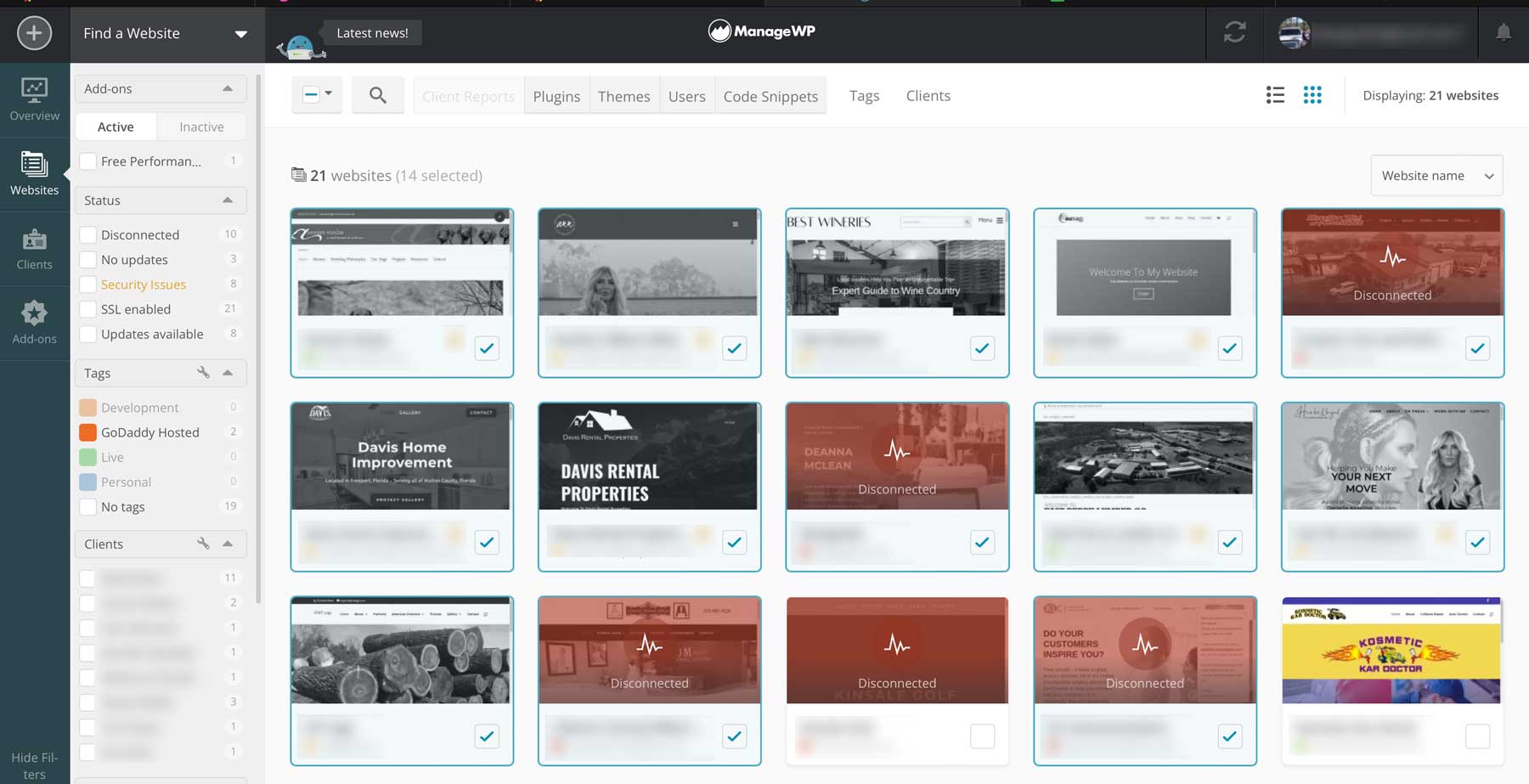
Principais recursos do ManageWP
- Gerencie atualizações em um só lugar: gerencie seus sites WP em um local centralizado
- Atualizações automáticas: agende atualizações para o núcleo, plug-ins e temas do WordPress
- Back and Restore (complemento profissional): Crie e restaure backups com facilidade usando a solução de backup do ManageWP
- Monitore o desempenho do seu site: monitore a velocidade e o tempo de atividade do site manualmente ou agende verificações de desempenho com um complemento profissional
- Clonagem e migração (complemento profissional): clone seu site para teste, migre sites para um novo host ou clone um site existente
Prós
- Economiza tempo: economize inúmeras horas atualizando seus sites individualmente
- Os recursos de segurança são louváveis: ManageWP oferece recursos de segurança robustos, como verificações de desempenho, backups, teste e clonagem e monitoramento de tempo de atividade por uma taxa mensal adicional
- O plano gratuito é mais que suficiente: além do núcleo WP, plug-ins e atualizações de tema, ManageWP oferece verificações de desempenho gratuitas, integração com o Google Analytics, relatórios de clientes, verificações de segurança Sucuri, logins WP com um clique e gerenciamento de comentários
Contras
- Os recursos mais avançados não são gratuitos: embora o ManageWP ofereça um bom plano gratuito, a maioria dos recursos mais avançados, como monitoramento de links, classificação de SEO, etiqueta em branco, monitoramento de tempo de atividade e atualizações salvas, exigem a compra de complementos. O preço começa em US$ 2 por site ou US$ 25 por mês para 100 sites, o que pode ser caro
Para quem o ManageWP é melhor?
O plano gratuito do ManageWP é perfeito para proprietários de sites e freelancers que fazem malabarismos com vários sites WordPress. É também uma ótima ferramenta para agências com orçamentos maiores que devem gerenciar com eficiência os sites dos clientes, fornecer relatórios ou criar o painel do ManageWP com etiqueta em branco para personalização.
Preços
ManageWP é gratuito com complementos pagos a partir de US$ 25 por mês para 100 sites.
Obtenha o ManageWP
Gerenciando diferentes sites em um só lugar usando Divi Dash
Uma das maiores vantagens do Divi Dash é a capacidade de gerenciar todos os seus sites em um só lugar. Já mencionamos que você pode adicionar quantos sites quiser, independentemente de usarem o tema Divi ou não. Mas outro ponto de venda é que ele está integrado diretamente à sua conta Elegant Themes. Nas próximas etapas, orientaremos você no processo simples de adicionar sites, adicionar usuários, monitorar o status do seu site e otimizar seu banco de dados.

Etapa 1: comprar Divi Dash
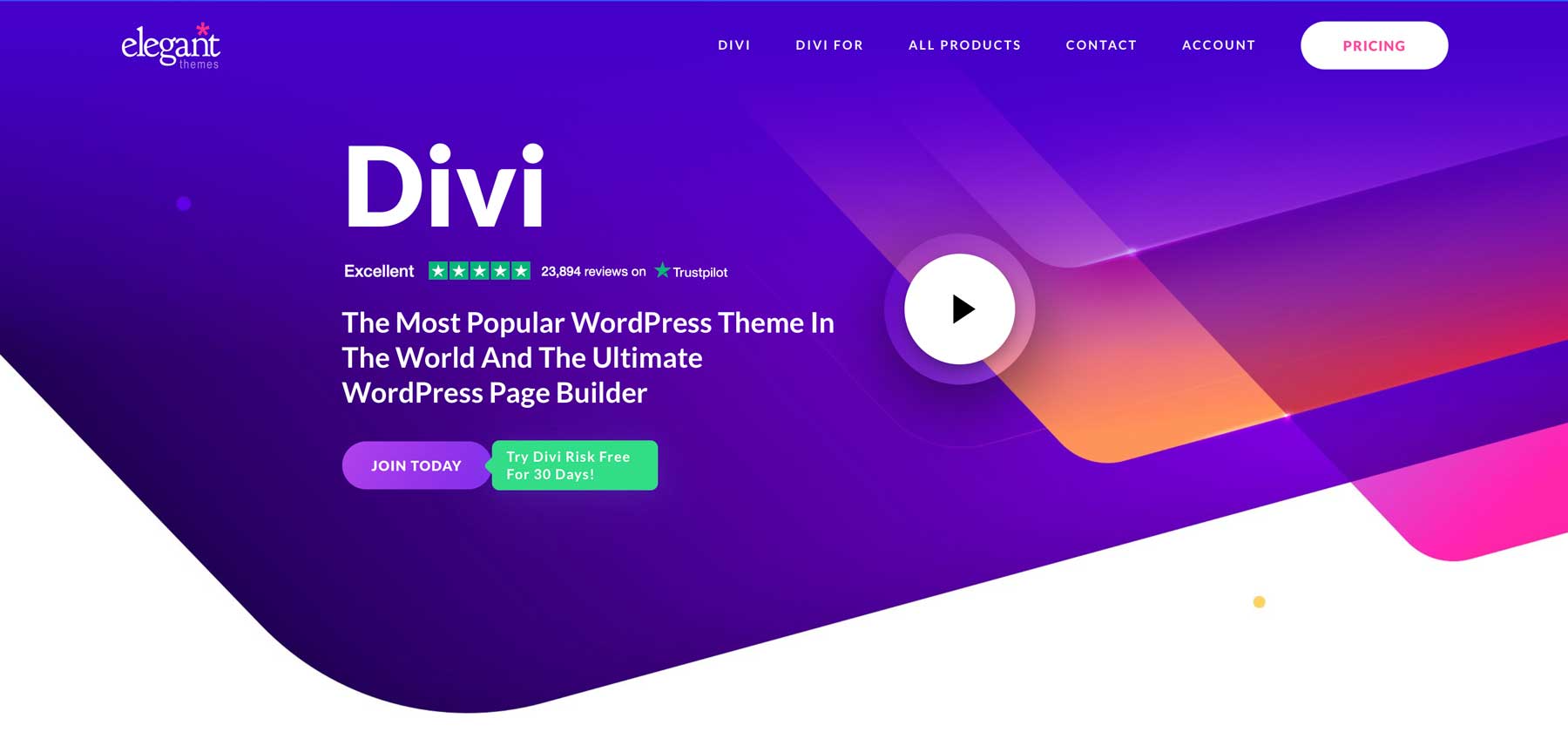
Para aproveitar as vantagens do Divi Dash, você deve se tornar um membro Divi. Existem muitos motivos pelos quais você gostaria. Você não precisa ser um designer profissional para usar o Divi. Ele foi desenvolvido para ser fácil de usar, graças ao Visual Builder de arrastar e soltar, que permite criar sites impressionantes com facilidade. Ele também possui uma grande biblioteca de layouts predefinidos e módulos Divi personalizáveis para que você possa dar vida à sua visão sem começar do zero.
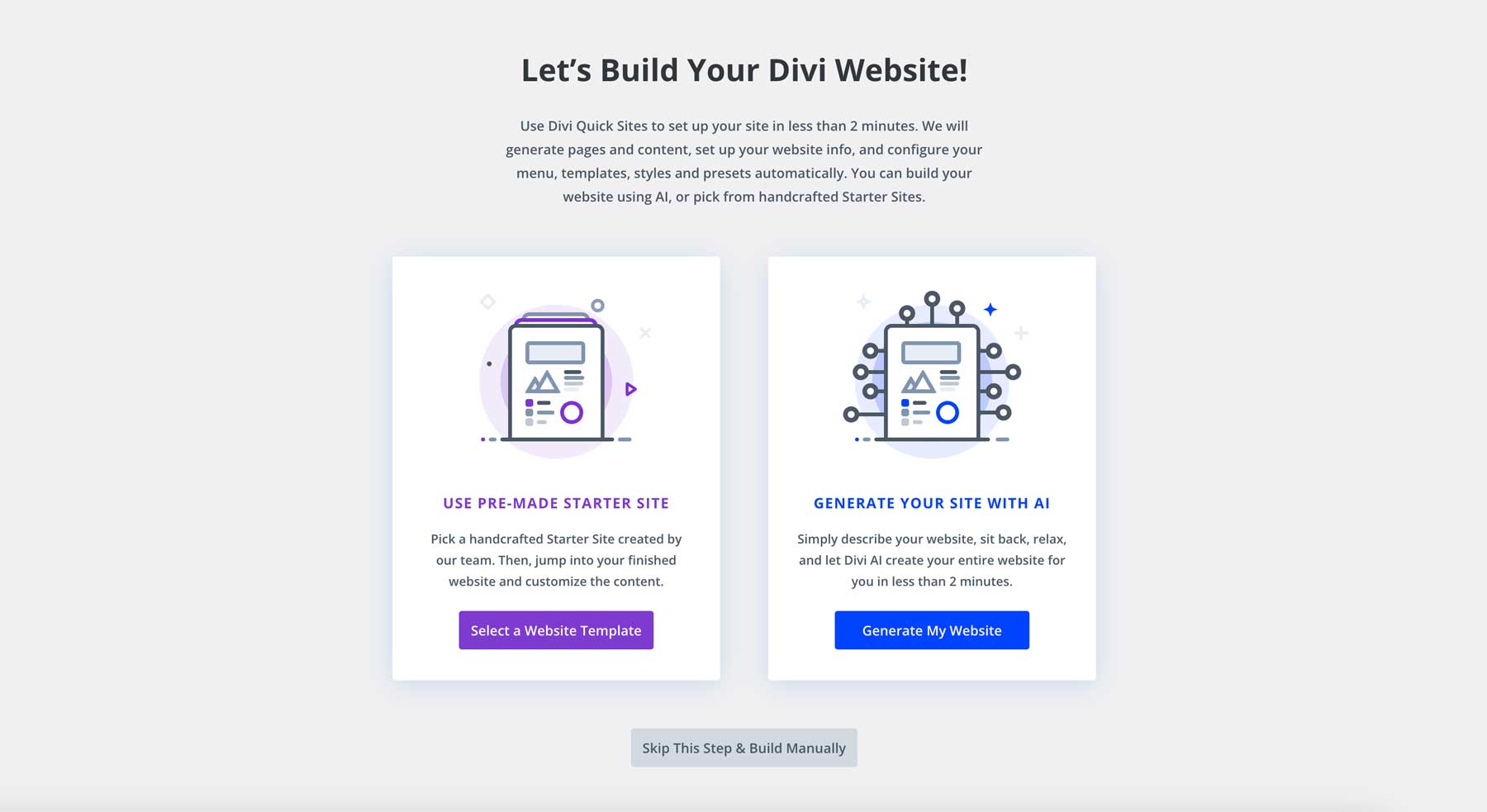
Se você precisar de mais motivos para comprar o Divi, confira Divi Quick Sites. Ele oferece outra maneira incrível de construir sites, seja com um site inicial pré-fabricado ou gerando um com Divi AI. Cada Quick Site vem com todas as páginas principais da web, modelos dinâmicos do Theme Builder, estilos globais e configurações do Theme Customizer configuradas para você, tudo em menos de dois minutos .
Com o Divi, você não está apenas comprando um tema WordPress; você está obtendo acesso a um ecossistema poderoso que cresce junto com o seu negócio. Se você está pronto para desbloquear todo o potencial do seu site, Divi é a chave.
Quanto custa o Divi?
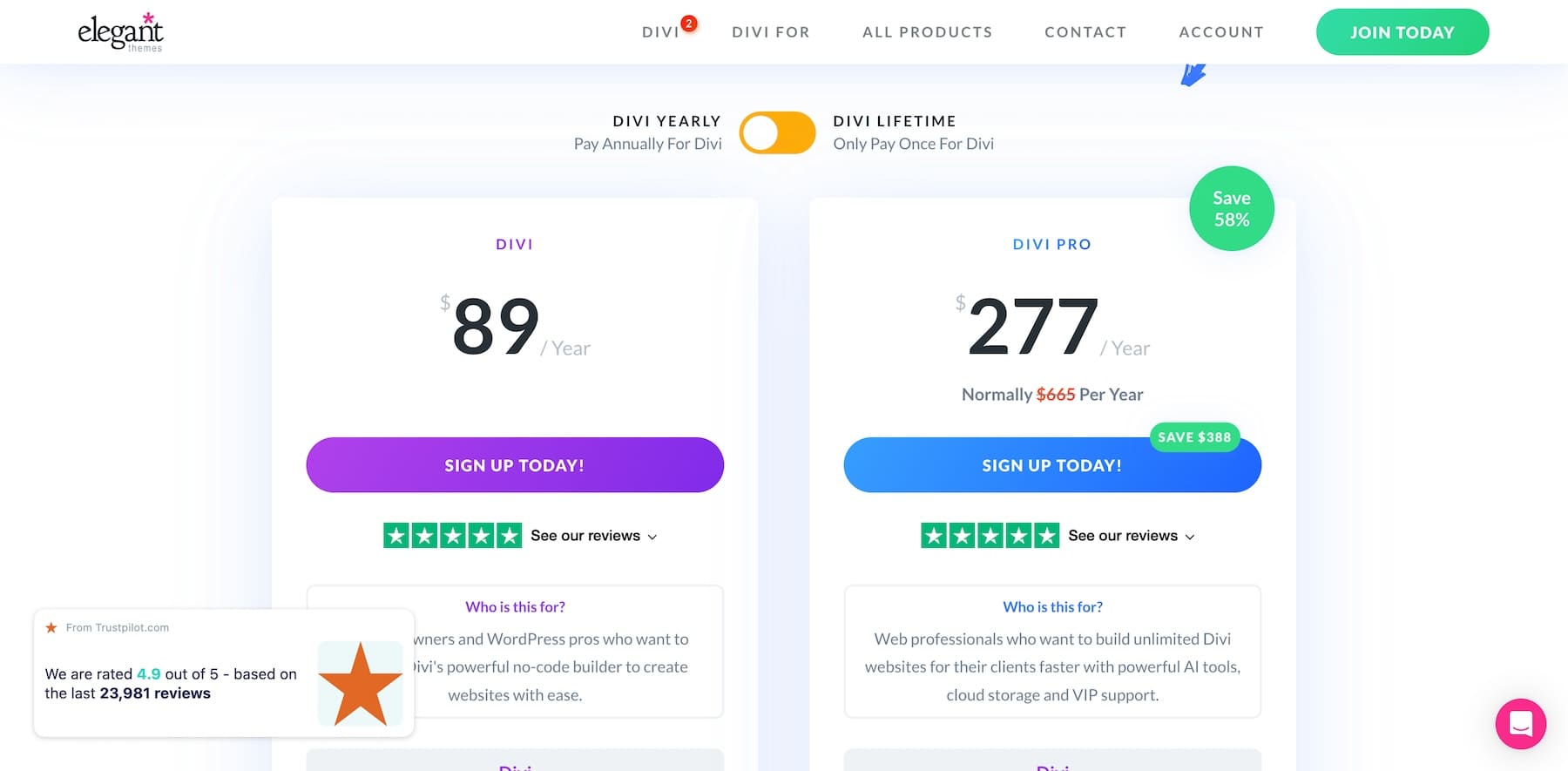
Divi oferece preços flexíveis para atender às suas necessidades. O tema Divi principal está disponível por US$ 89 por ano , ou você pode optar por uma licença vitalícia por US$ 249 . Sua assinatura Divi concede acesso ao tema Divi e seus plug-ins, uso ilimitado do site e suporte premium. No entanto, para turbinar seu site, atualize para o Divi Pro por US$ 277 por ano e desbloqueie uma variedade de recursos adicionais.
Com o Divi Pro, você terá acesso ao Divi Cloud, que fornece espaço de armazenamento em nuvem para todos os seus layouts Divi favoritos. Além do Divi Cloud, os usuários do Divi Pro obtêm Divi Teams para colaboração em equipe, Divi VIP para serviços de suporte de luvas brancas, Divi Dash e Divi AI para gerar texto, imagens, trechos de código, páginas da web e sites ilimitados.
Obtenha Divi hoje!
Etapa 2: vincule seus sites
Com a sua assinatura Divi adquirida, podemos começar a trabalhar. Vamos começar demonstrando como acessar o Divi Dash e vincular um site. Navegue até a guia da conta no site principal do Elegant Themes. Digite seu nome de usuário e senha e clique no botão Login de membro .
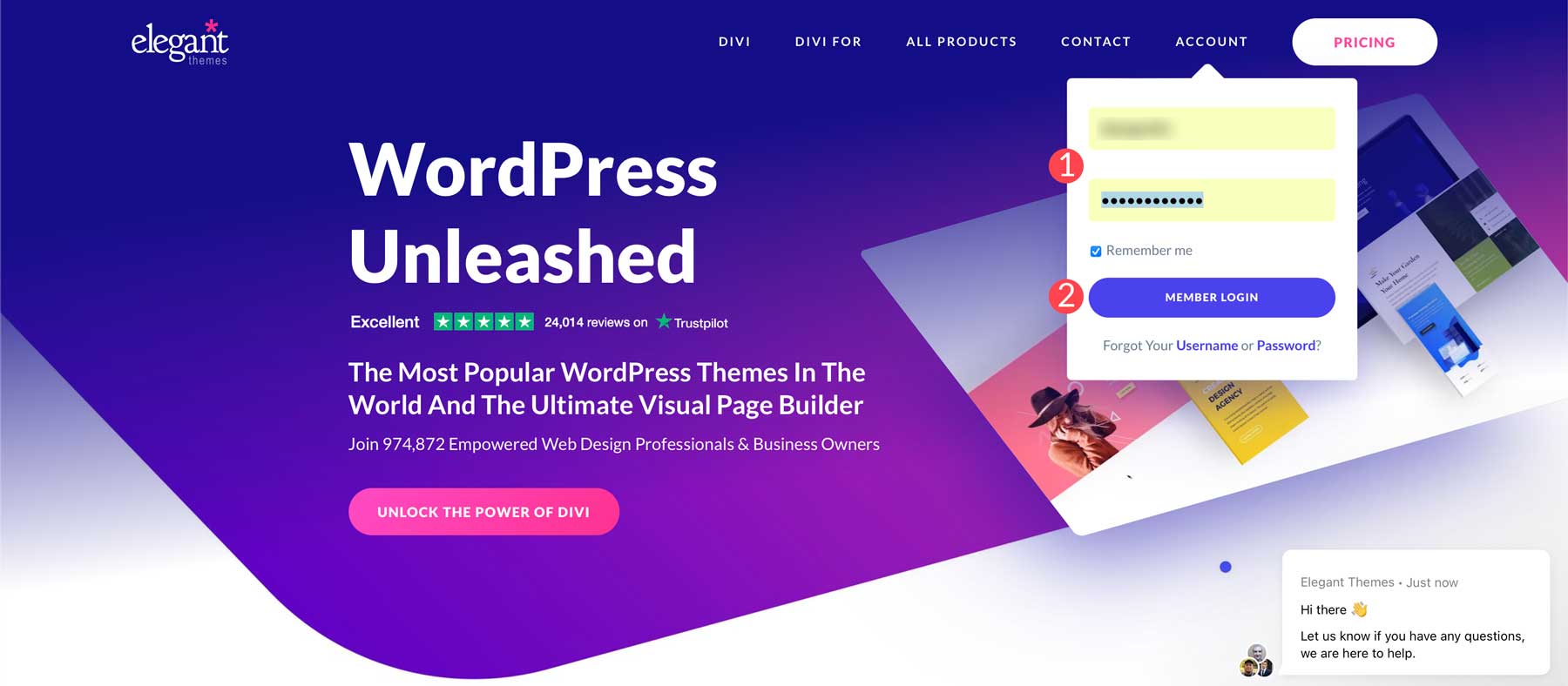
Em seguida, localize a guia Dash na área de membros e clique no botão Conecte seu primeiro site .
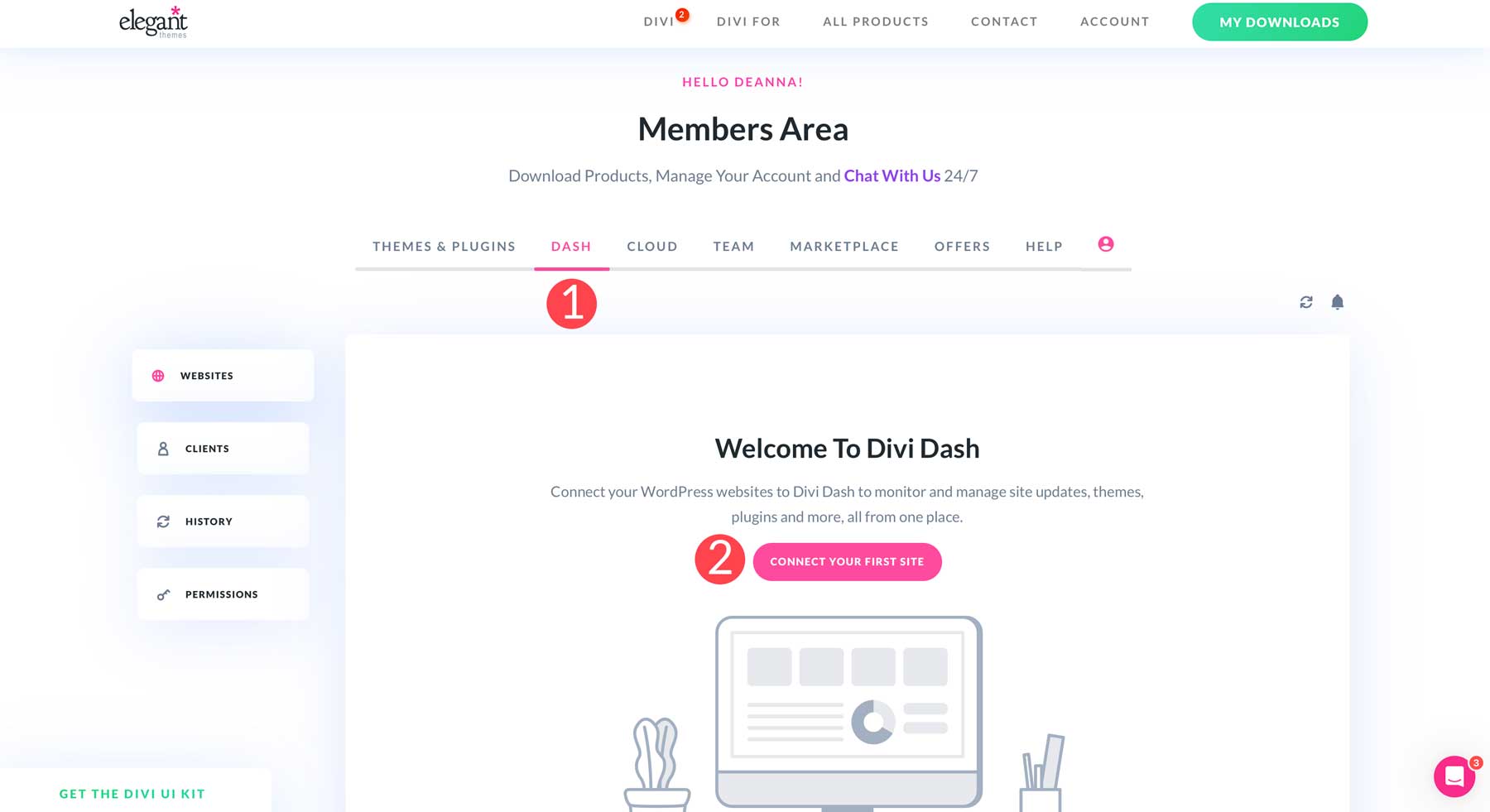
Quando a caixa de diálogo aparecer, insira o nome do seu site no formato URL. Por exemplo, seuwebsite.com. Em seguida, insira as credenciais de login do WordPress para o site (nome de usuário e senha), selecione quais produtos instalar e clique no botão Adicionar site .
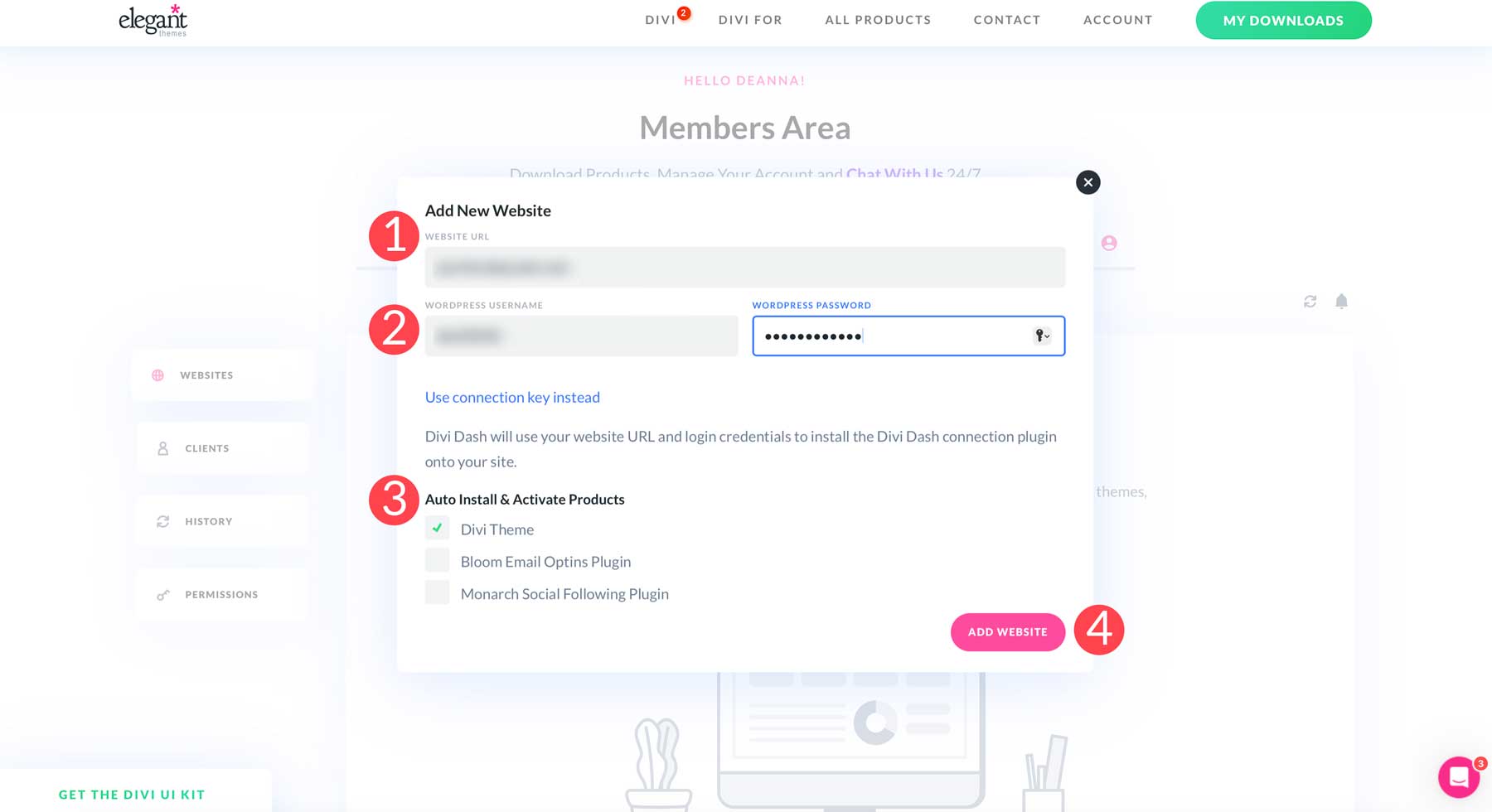
A boa notícia é que Divi Dash suporta multisite WordPress. Ele detectará automaticamente vários sites na instalação do WP e permitirá que você inclua todos os seus subsites. Clique no botão Adicionar subsites de rede para adicioná-los ao Divi Dash.
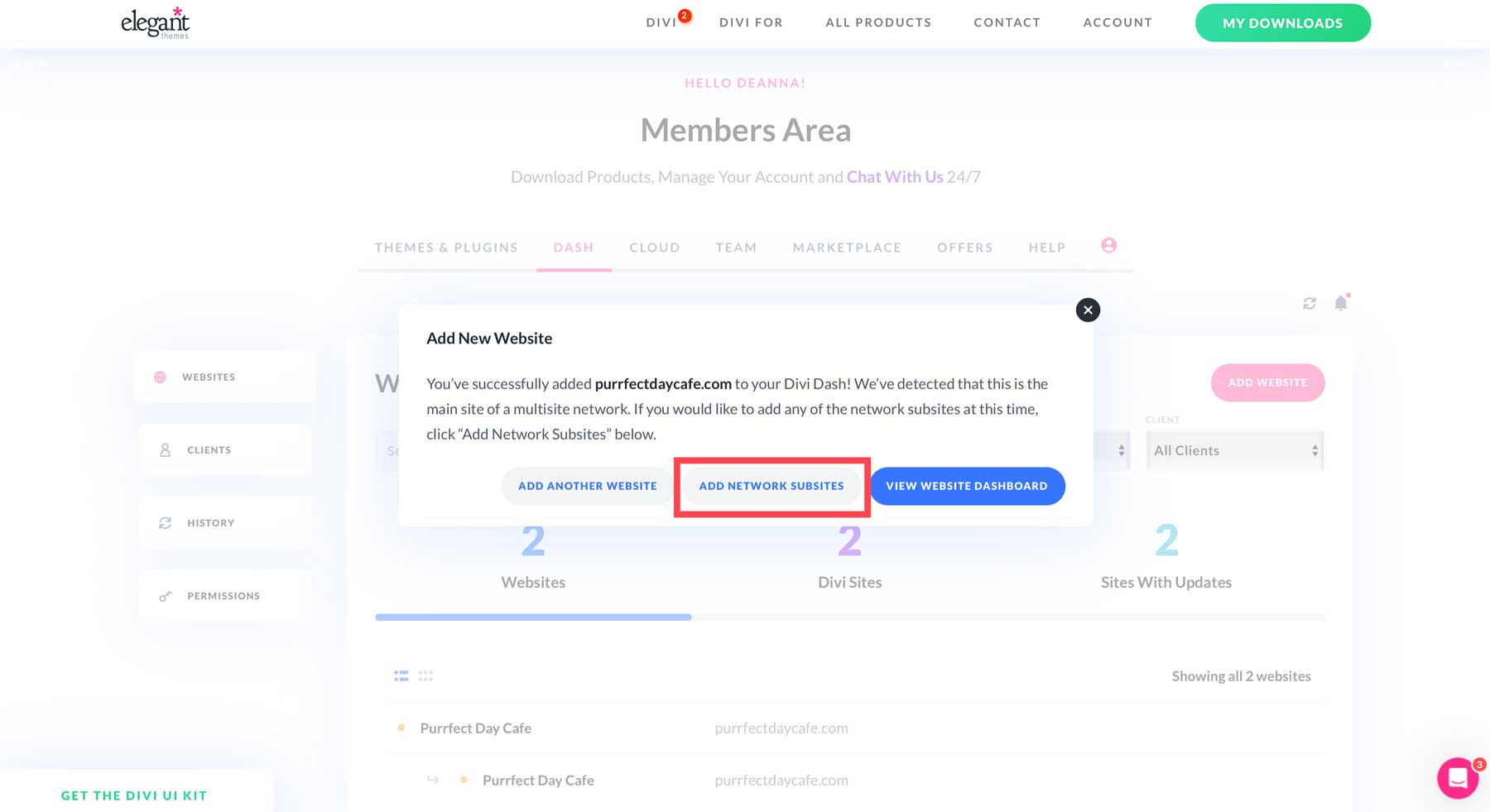
Selecione um ou todos os seus subsites e clique no botão Adicionar Subsites .
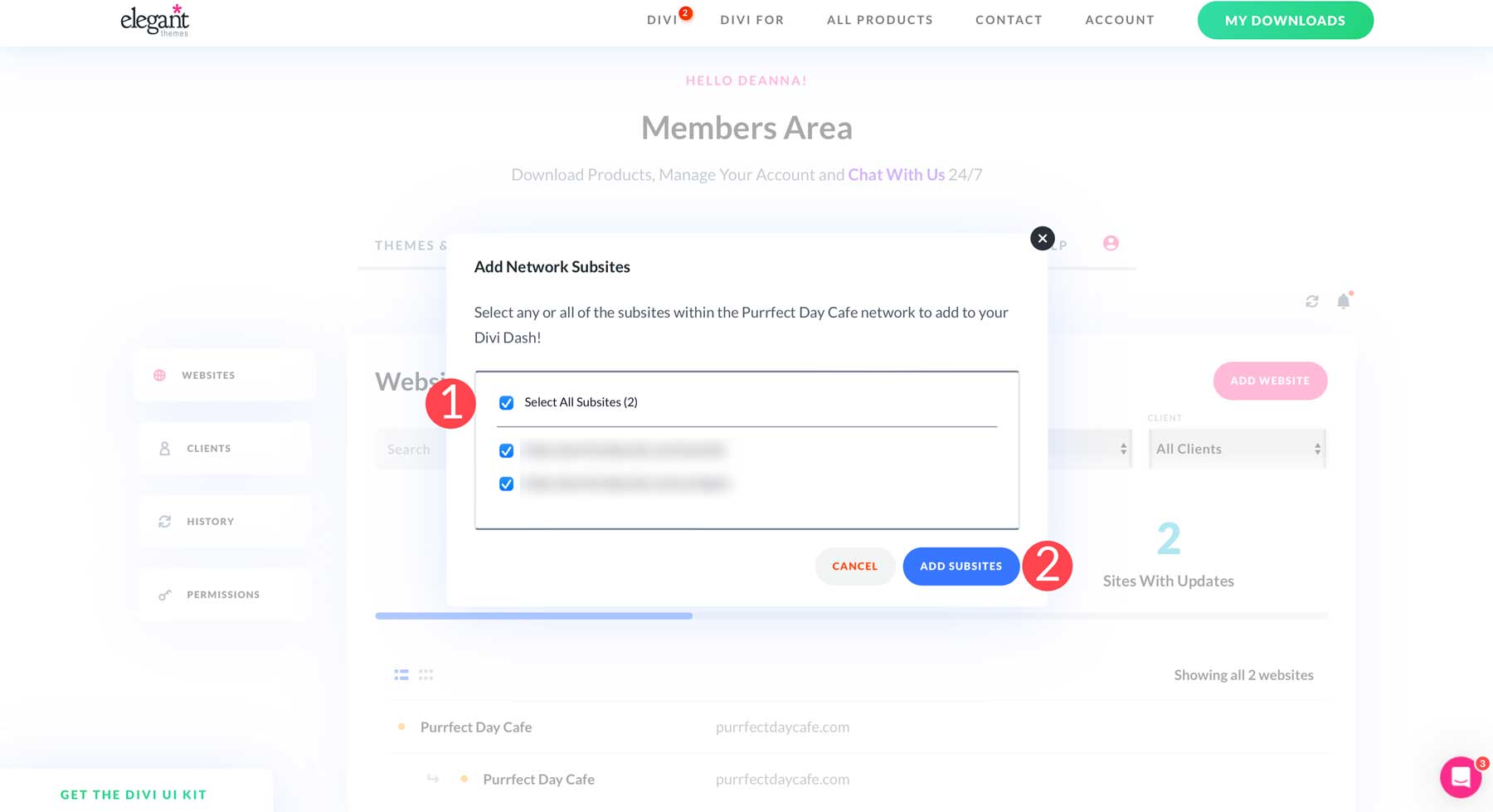
Assim que seus sites forem adicionados ao Divi Dash, eles aparecerão na guia do site no lado esquerdo do painel.
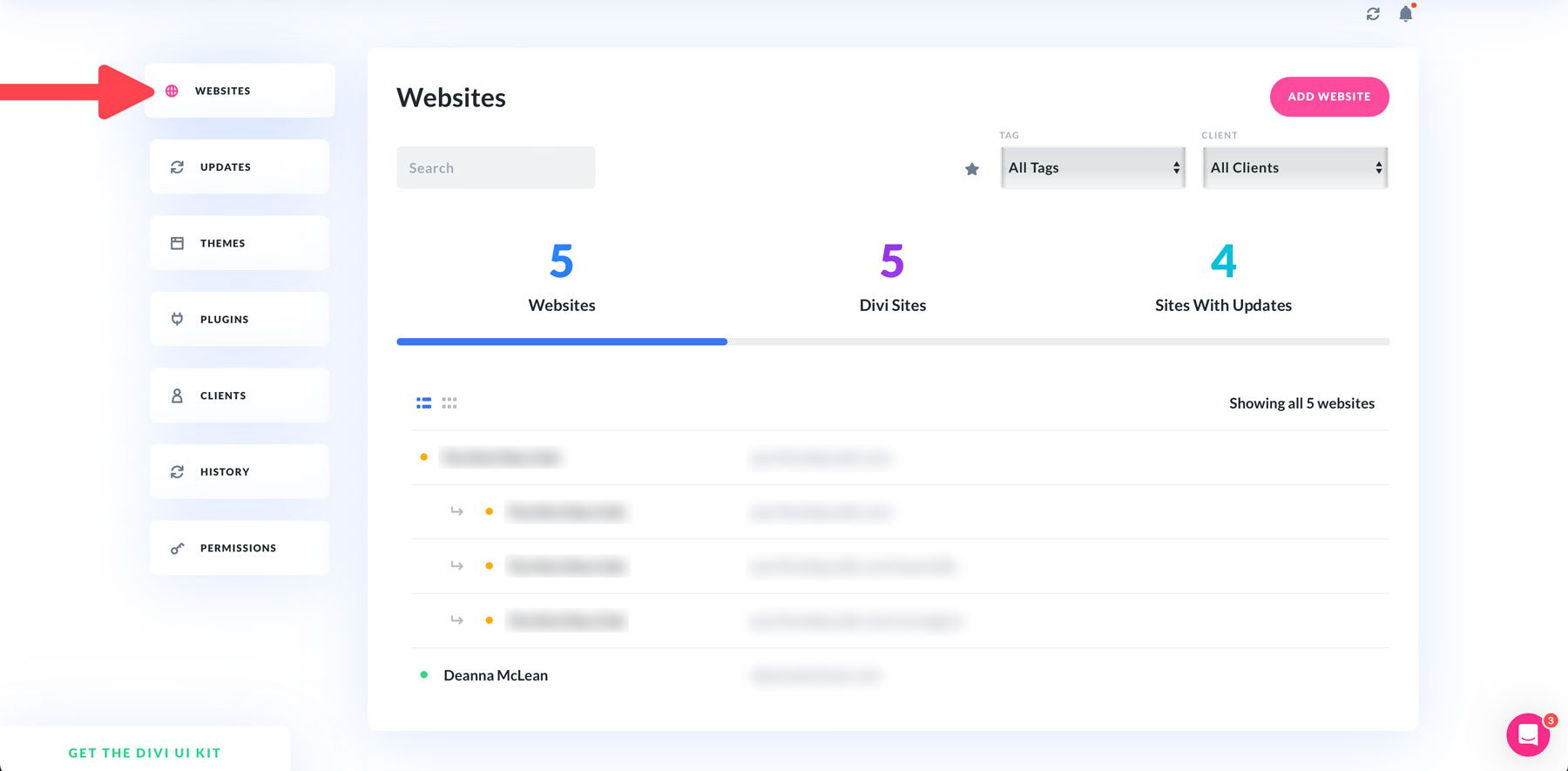
Etapa 3: atualize seus sites com Divi Dash
Você pode iniciar o processo de atualização adicionando seus sites ao Divi Dash. Navegue até a guia atualizações no lado esquerdo do painel. Isso revelará os sites que precisam de atualizações de núcleo, plug-in ou tema do WP.
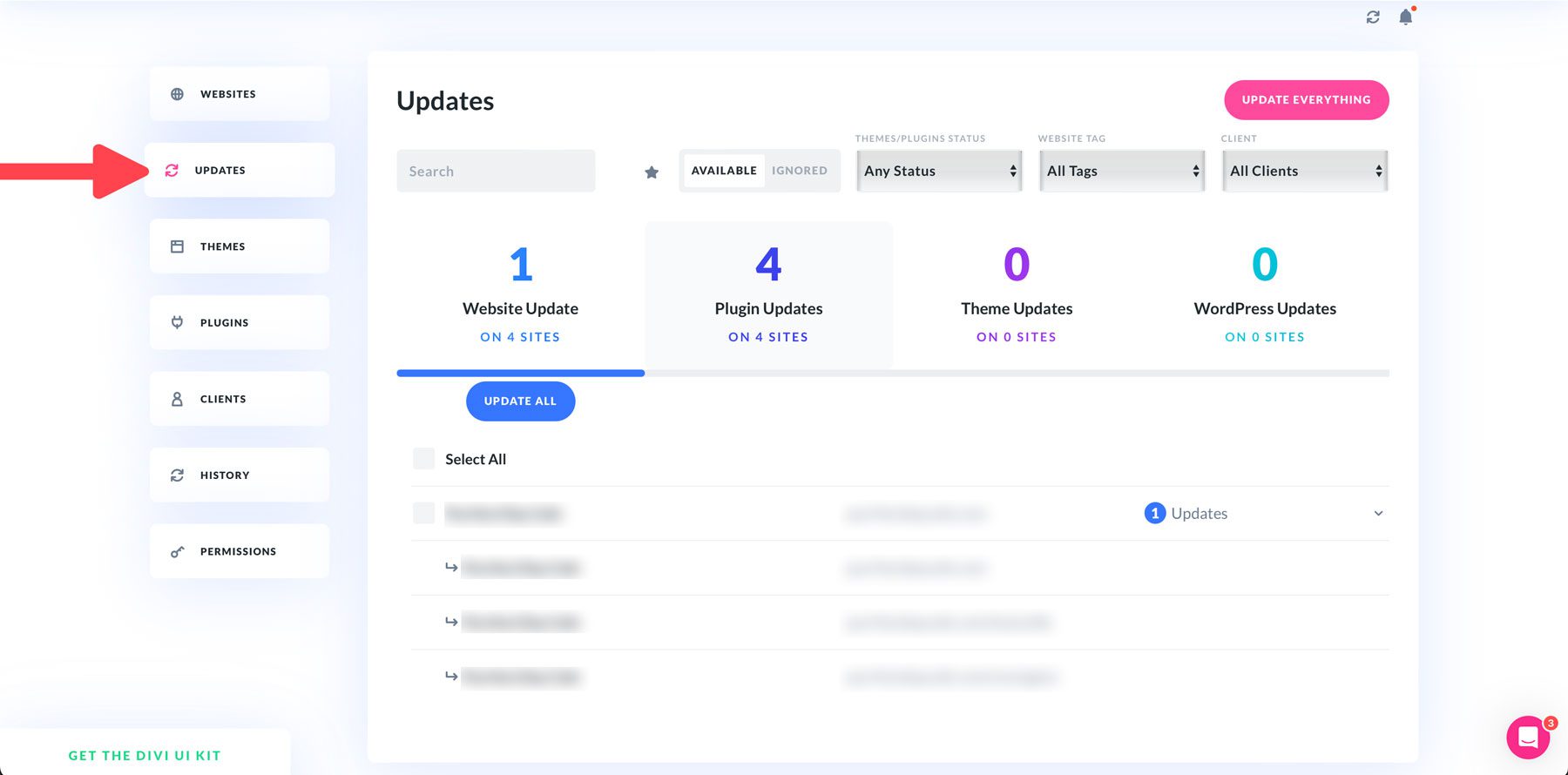
Divi Dash oferece diversas maneiras de filtrar seus sites, o que é especialmente útil para quem gerencia muitos deles. Você pode filtrar por tema ou status do plugin, tags ou clientes. Você também pode visualizar facilmente quantos sites precisam de atualização e quais atualizações eles precisam.
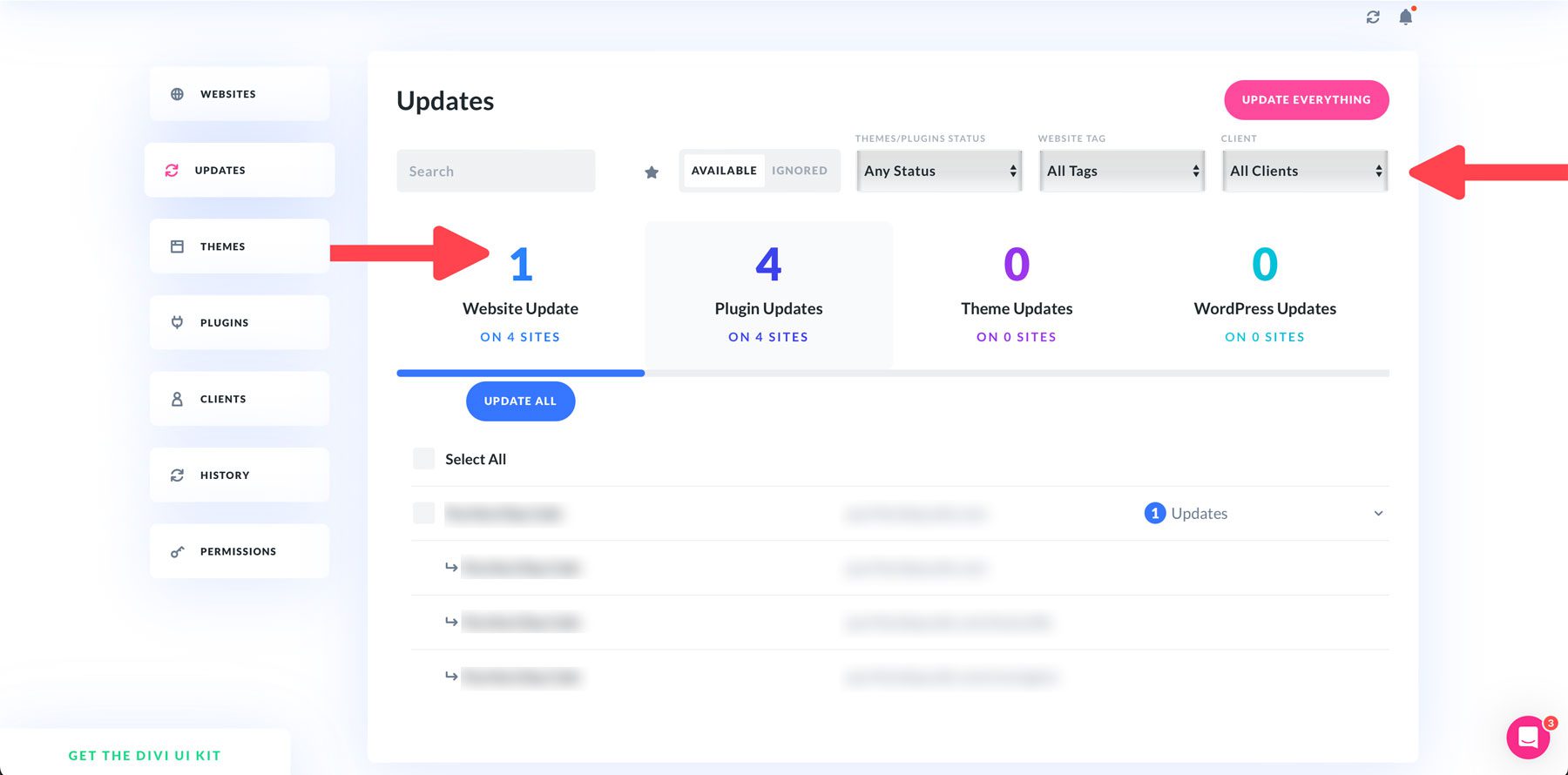
Selecione um site individual para atualizar ou clique no botão Atualizar tudo para fazer atualizações em todos os plug-ins, temas e núcleo do WP de uma só vez. Neste caso, selecionar tudo é selecionado automaticamente, pois nosso multisite WordPress precisa ser atualizado.
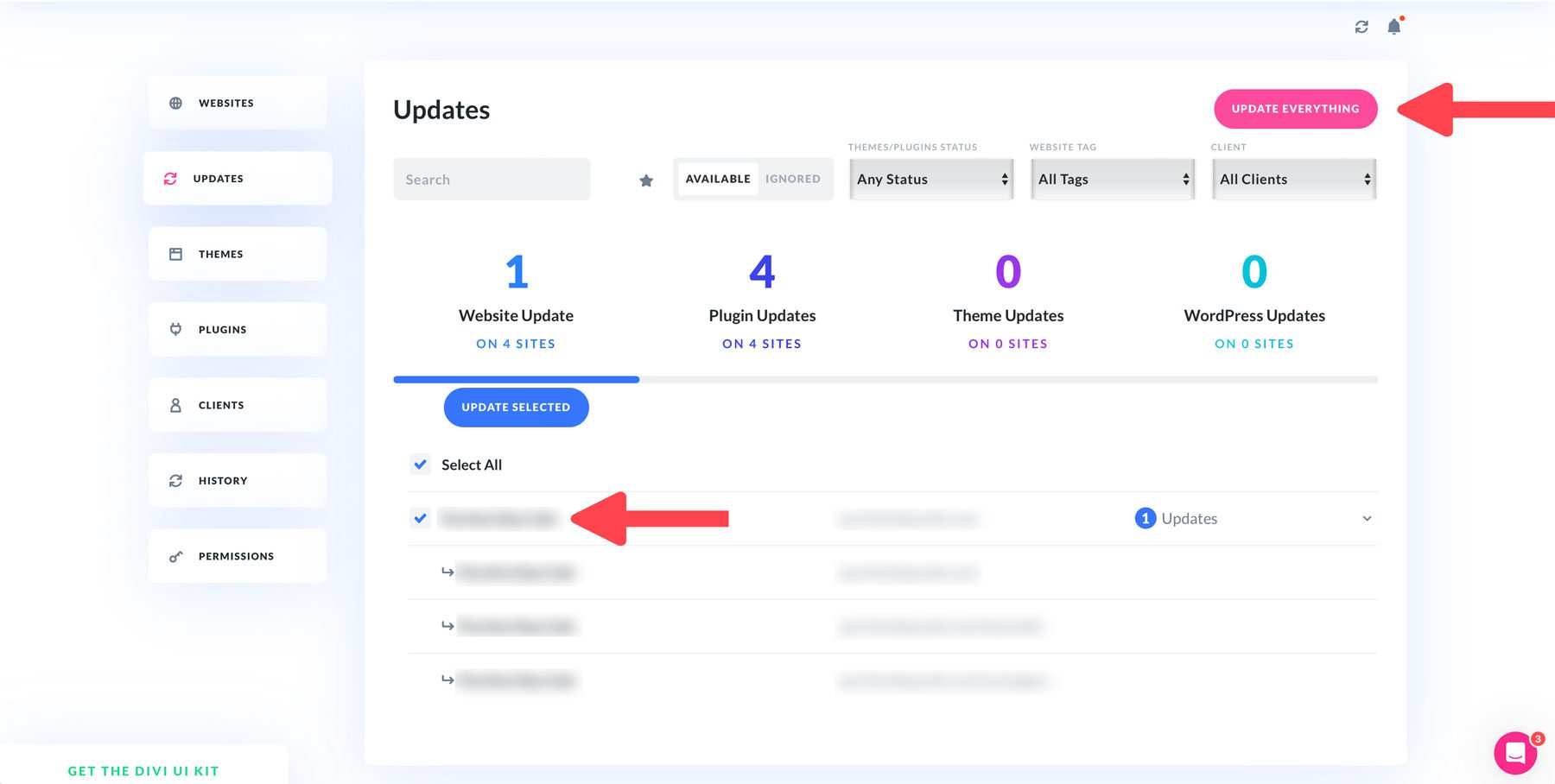
É isso! Divi Dash atualizará seus sites com segurança com um único clique de botão.
Etapa 4: adicionar novos usuários do WordPress ao Divi Dash
Outro recurso incrível do Divi Dash é a capacidade de adicionar novos usuários a um site WordPress individual sem fazer login no próprio site. Na tela principal do painel do Divi Dash, clique em um site individual para começar.
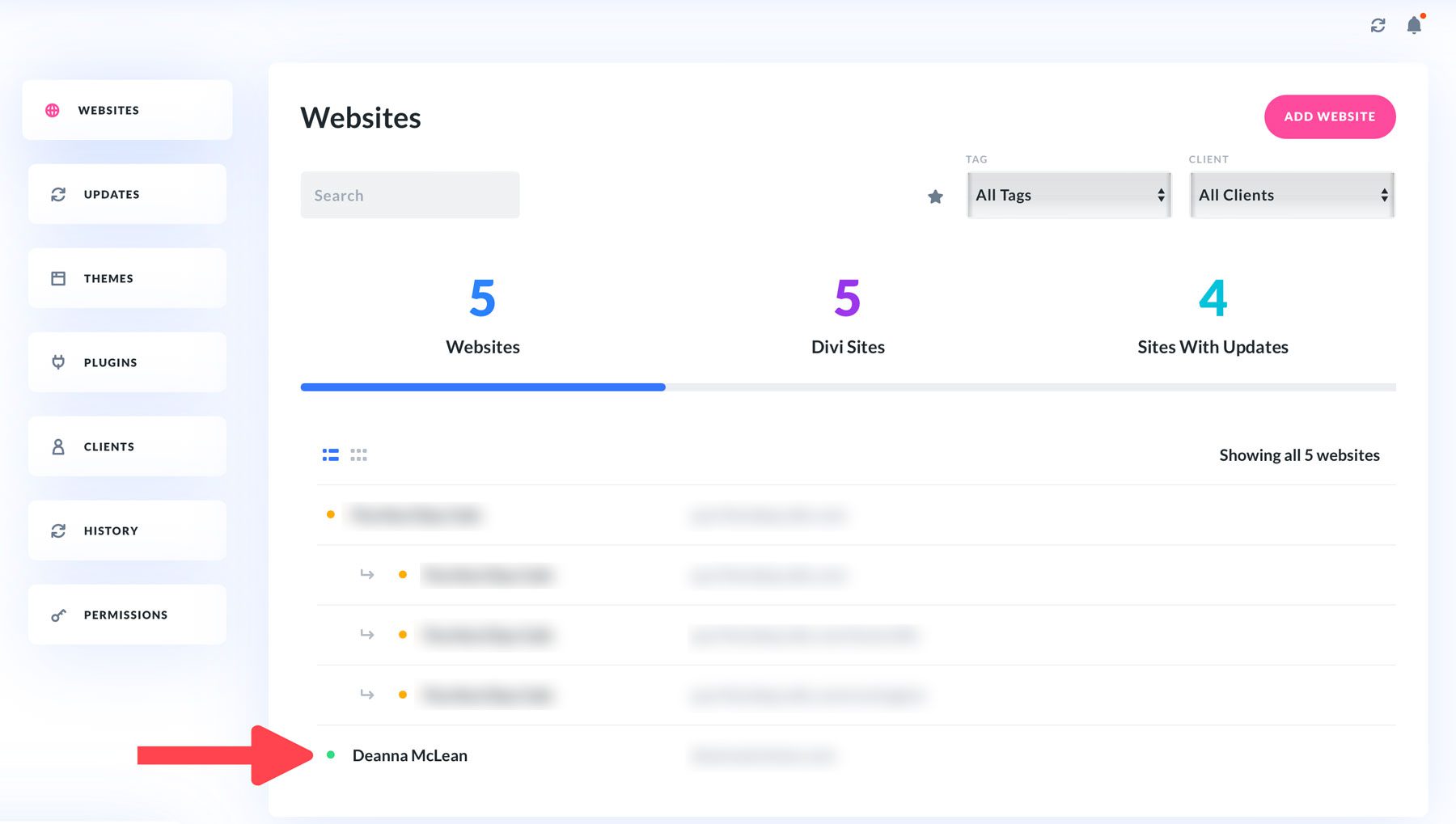
Isso o levará ao painel do site, onde você poderá obter uma visão geral do seu site, seus temas e plug-ins, atualizações necessárias e muito mais.
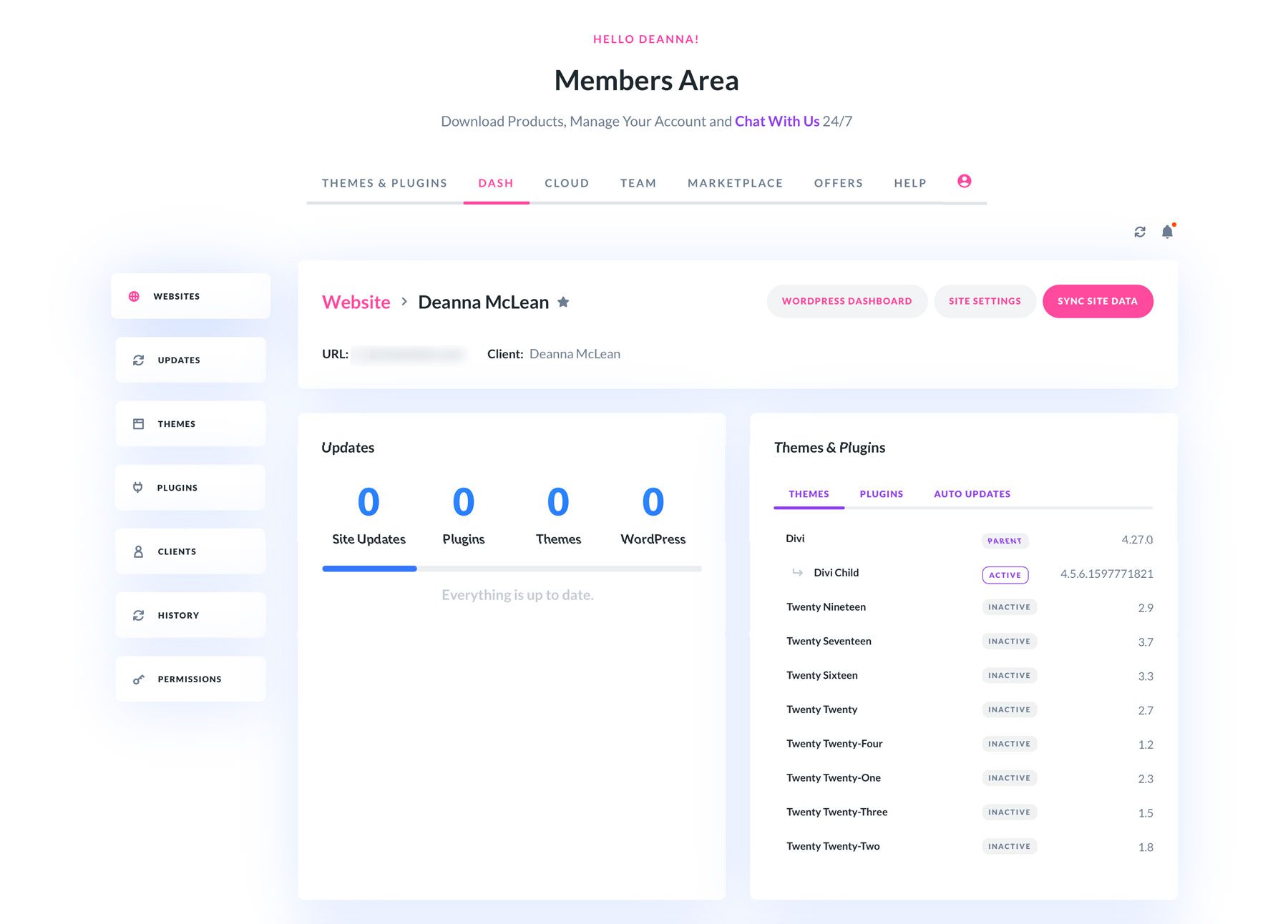
Para adicionar um novo usuário, vá até a seção Usuários do site da página e clique no botão Adicionar usuário .
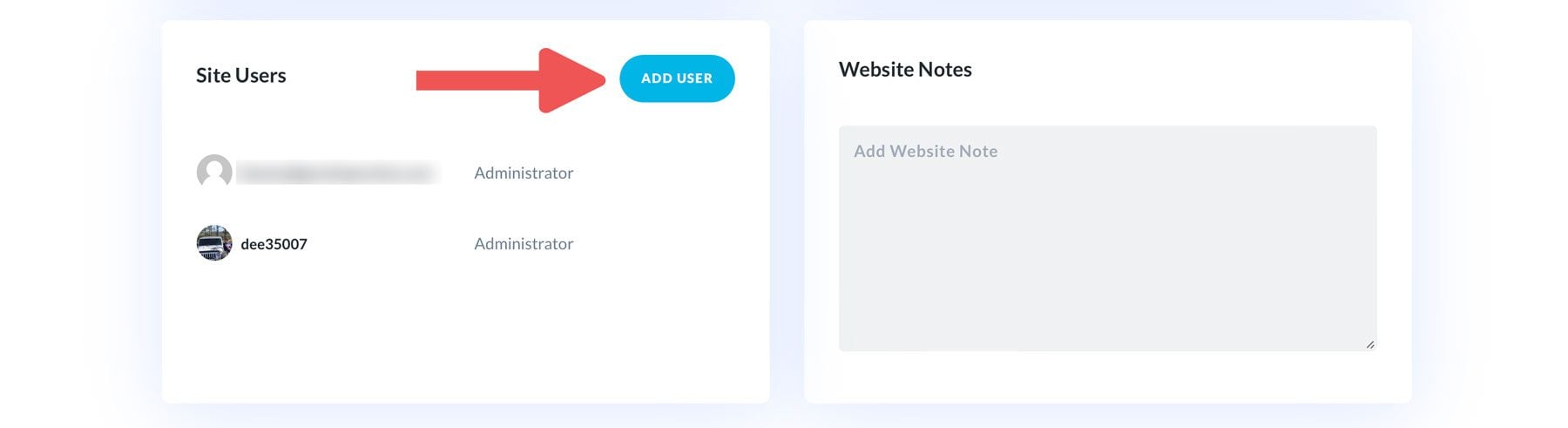
Quando a caixa de diálogo aparecer, forneça o nome de usuário, endereço de e-mail, nome completo e senha do usuário. Você também pode selecionar uma função de usuário entre várias opções, adicionar o site do usuário e colar uma biografia. Decida se deseja enviar um e-mail ao novo usuário marcando a caixa de seleção de e-mail e, por fim, clique no botão Adicionar novo usuário .
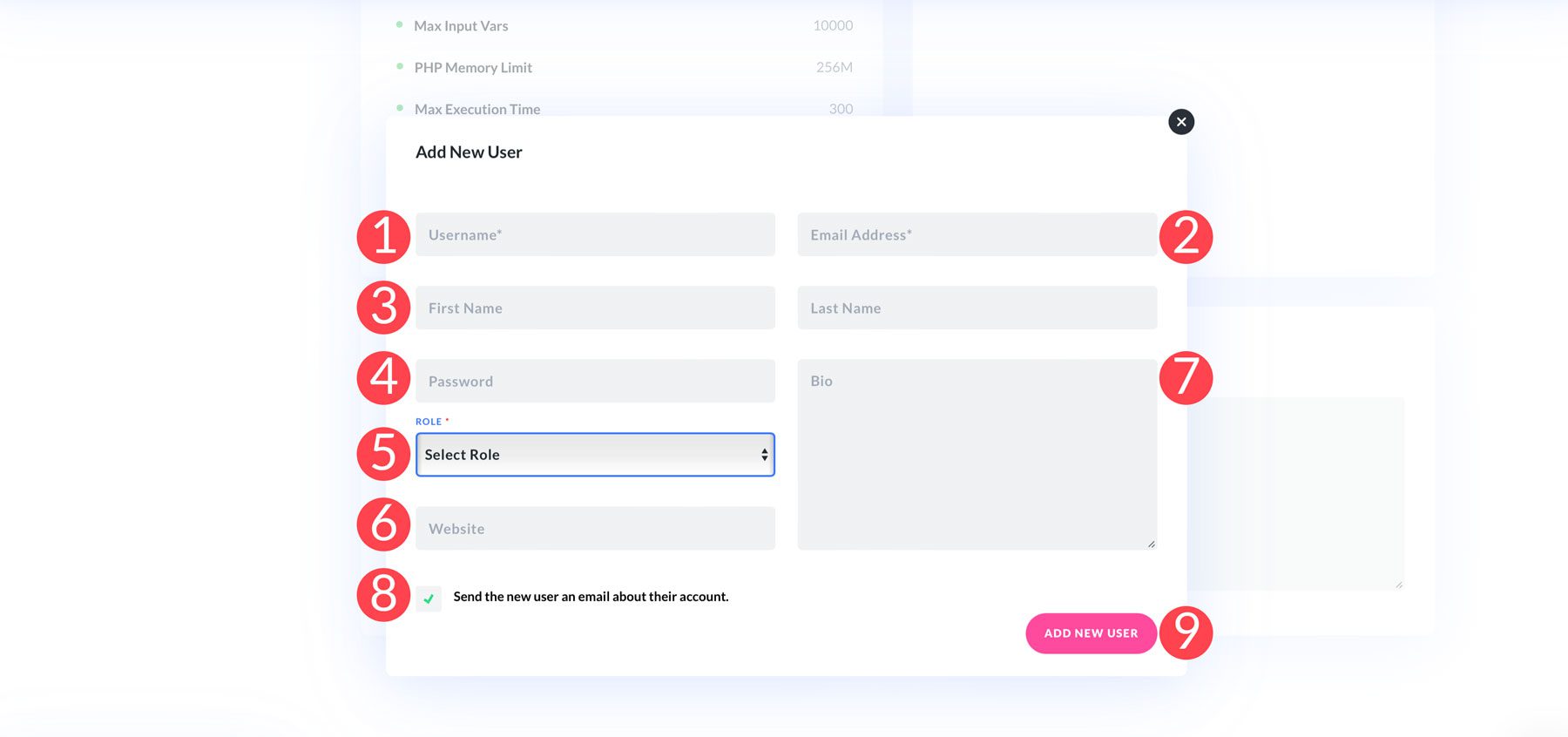
Etapa 5: adicionar um cliente ao Divi Dash
Como mencionado anteriormente, o Divi Dash é uma excelente ferramenta para manter seus clientes limpos e organizados. Ele oferece uma maneira conveniente de manter as informações do seu cliente organizadas e acessíveis em um só lugar. Ele rastreia automaticamente cada site atribuído a um cliente, para que você sempre saiba quais sites pertencem a quem. Além disso, destaca sites que requerem atenção, ajudando você a manter um bom relacionamento com cada cliente.
Para adicionar um novo cliente ao Divi Dash, navegue até a guia Clientes no painel e clique no botão Adicionar cliente .
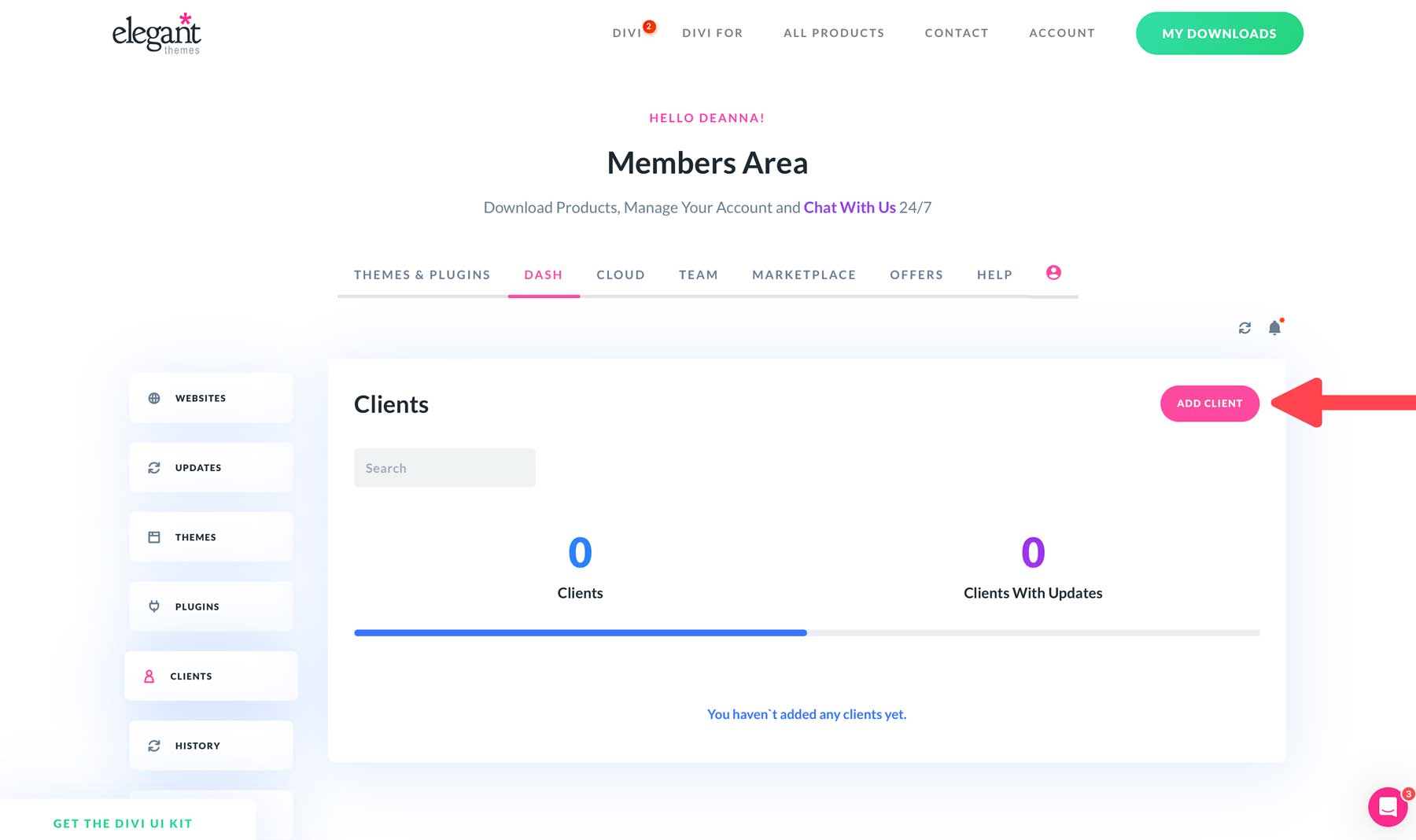
Quando a caixa de diálogo aparecer, adicione os detalhes do seu cliente, incluindo nome, empresa, endereço de e-mail e número de telefone. Em sites de clientes, clique no botão Adicionar um site para abrir uma lista de sites disponíveis. Depois de adicionar os sites do cliente, clique no botão Adicionar novo cliente .
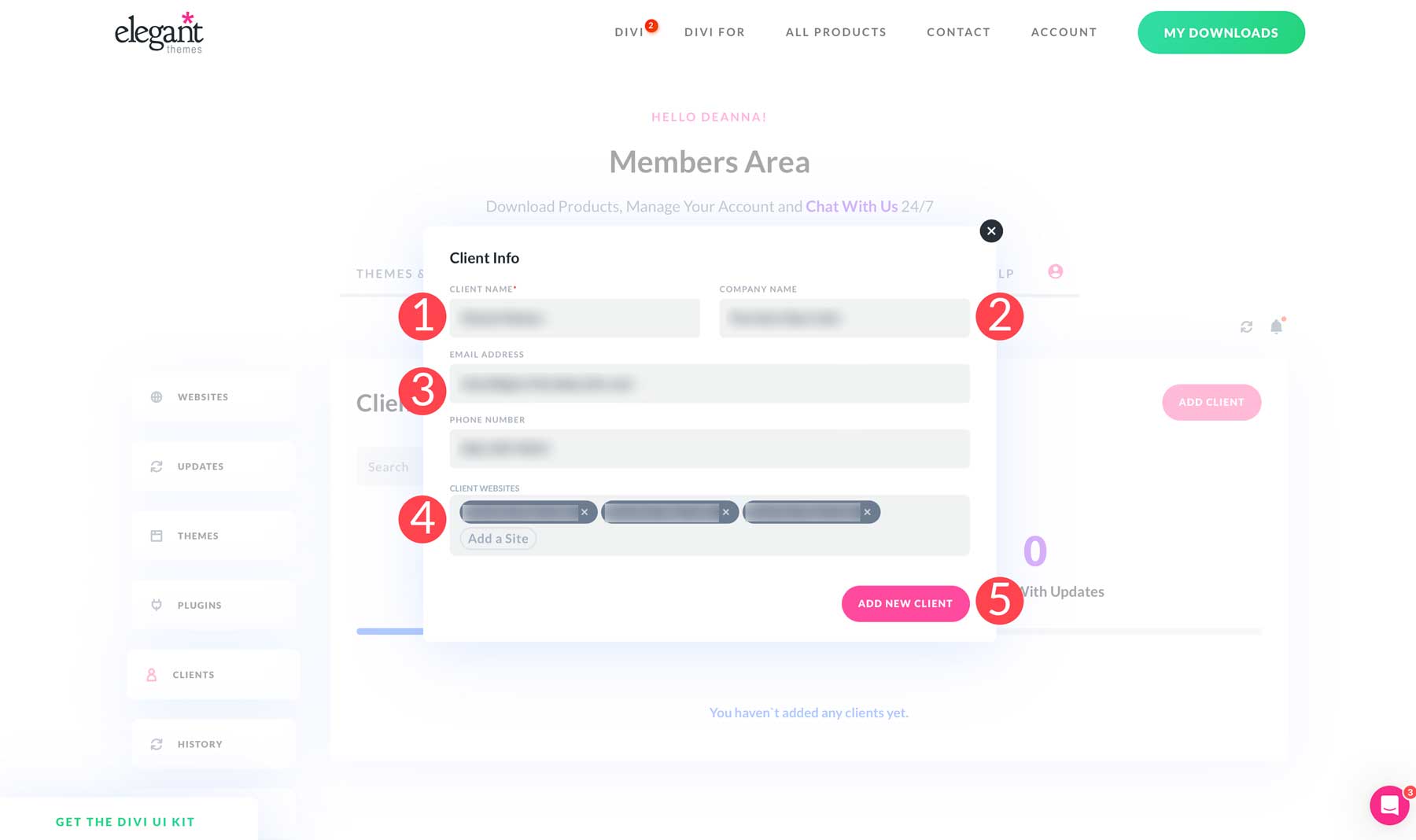
Uma vez adicionados, você pode visualizar os sites associados clicando no nome do cliente. Você também pode filtrar sites com base no status da atualização.
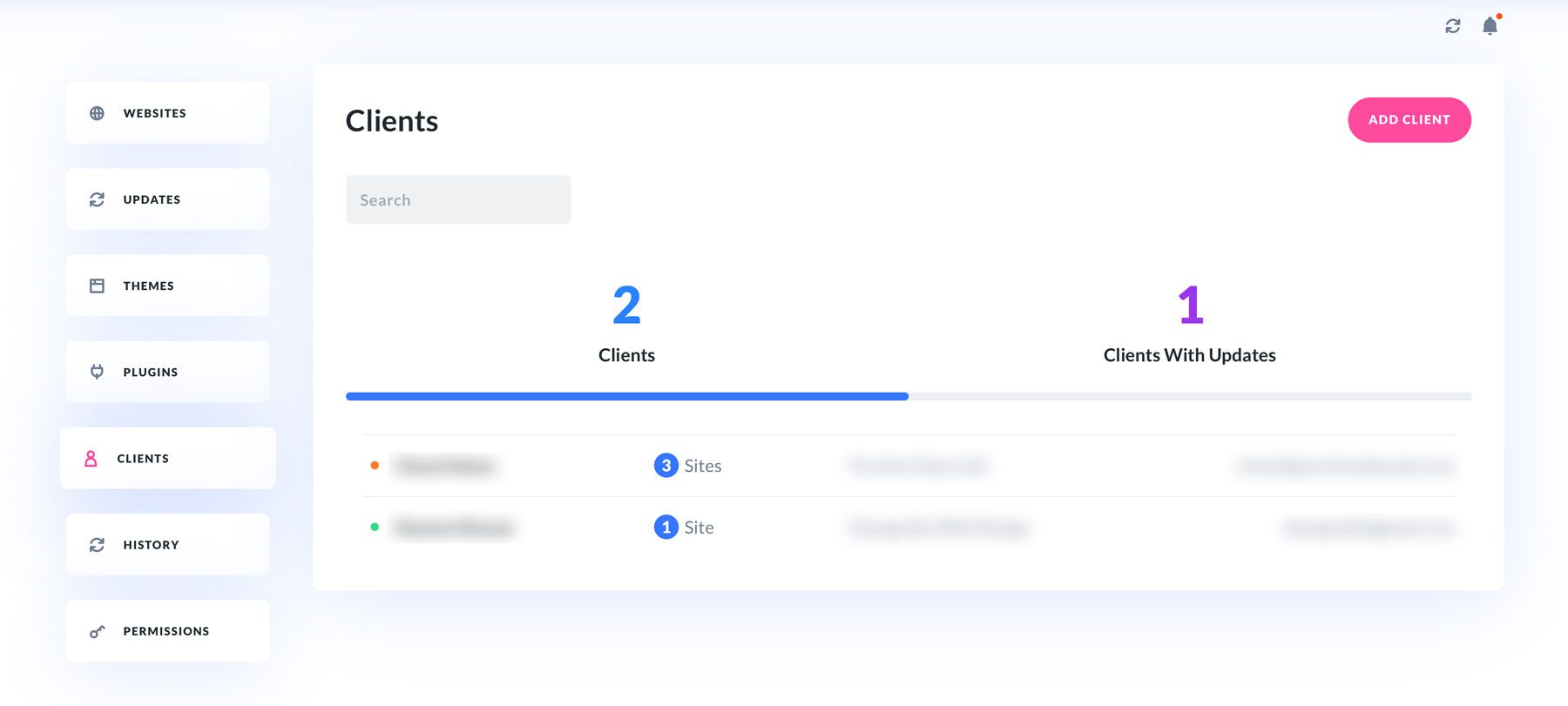
Para visualizar informações sobre um cliente individual, você pode clicar no nome do cliente. Isso encaminha você para um painel desse cliente que inclui informações de contato do cliente, seus sites associados e uma área de texto para adicionar notas do cliente.
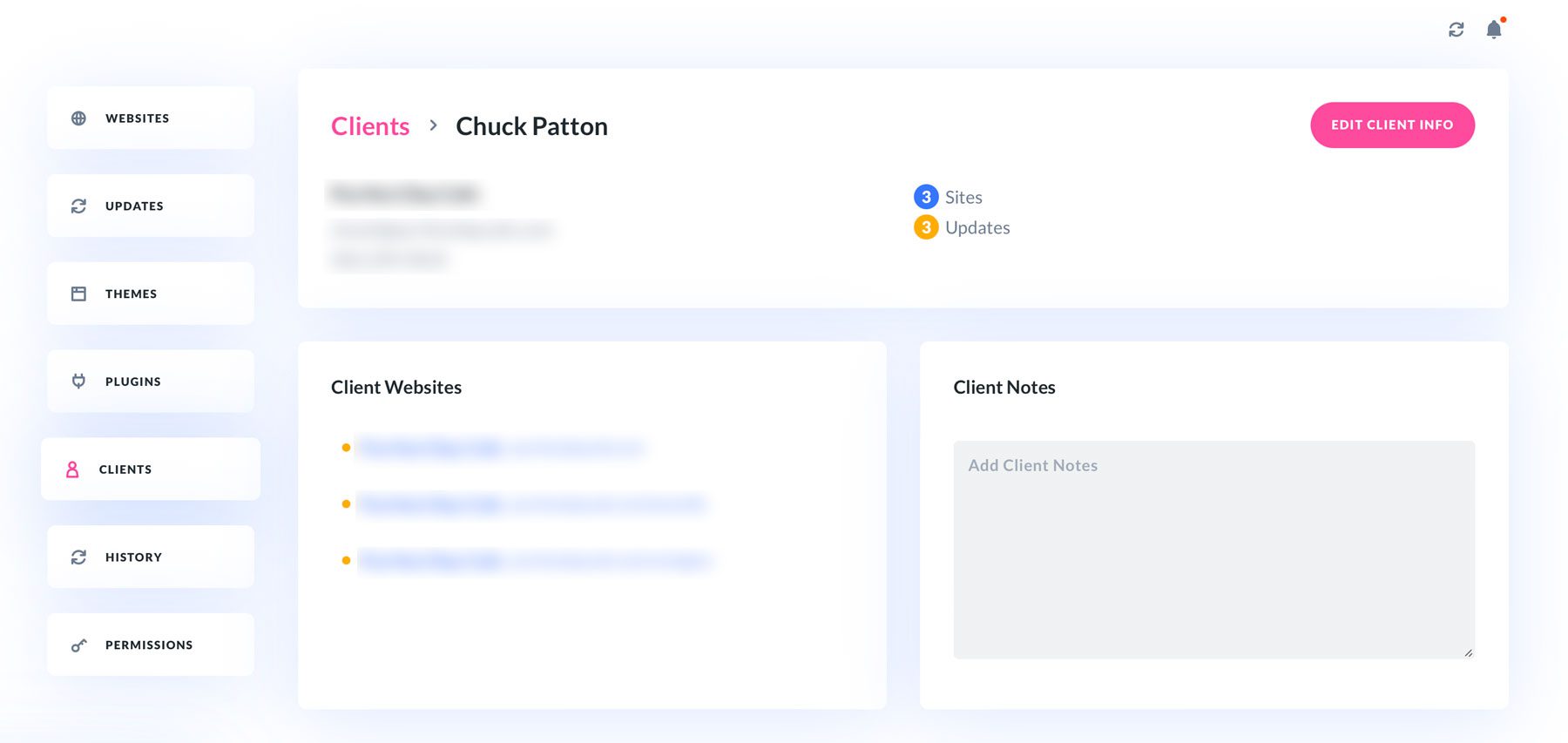
Etapa 6. Encontre o status do sistema e as opções de otimização do seu site
Outra maneira pela qual o Divi Dash pode mantê-lo informado sobre o seu site é fornecendo informações críticas sobre o status do sistema. Esta área do Divi Dash oferece informações importantes sobre as versões instaladas do WordPress, PHP e MySQL. Ele também pode detectar erros de exibição e determinar se as pastas do diretório principal do seu site, wp-content, wp-includes e wp-admin, são graváveis. Divi Dash também fornece informações sobre vários parâmetros PHP, como tempo máximo de entrada, limite de memória PHP e tamanho máximo do arquivo de upload, para que você saiba se precisa fazer algum ajuste.
Para encontrar essas informações facilmente, clique no nome de um site no painel principal e localize a seção Relatório de status do sistema do painel do site.
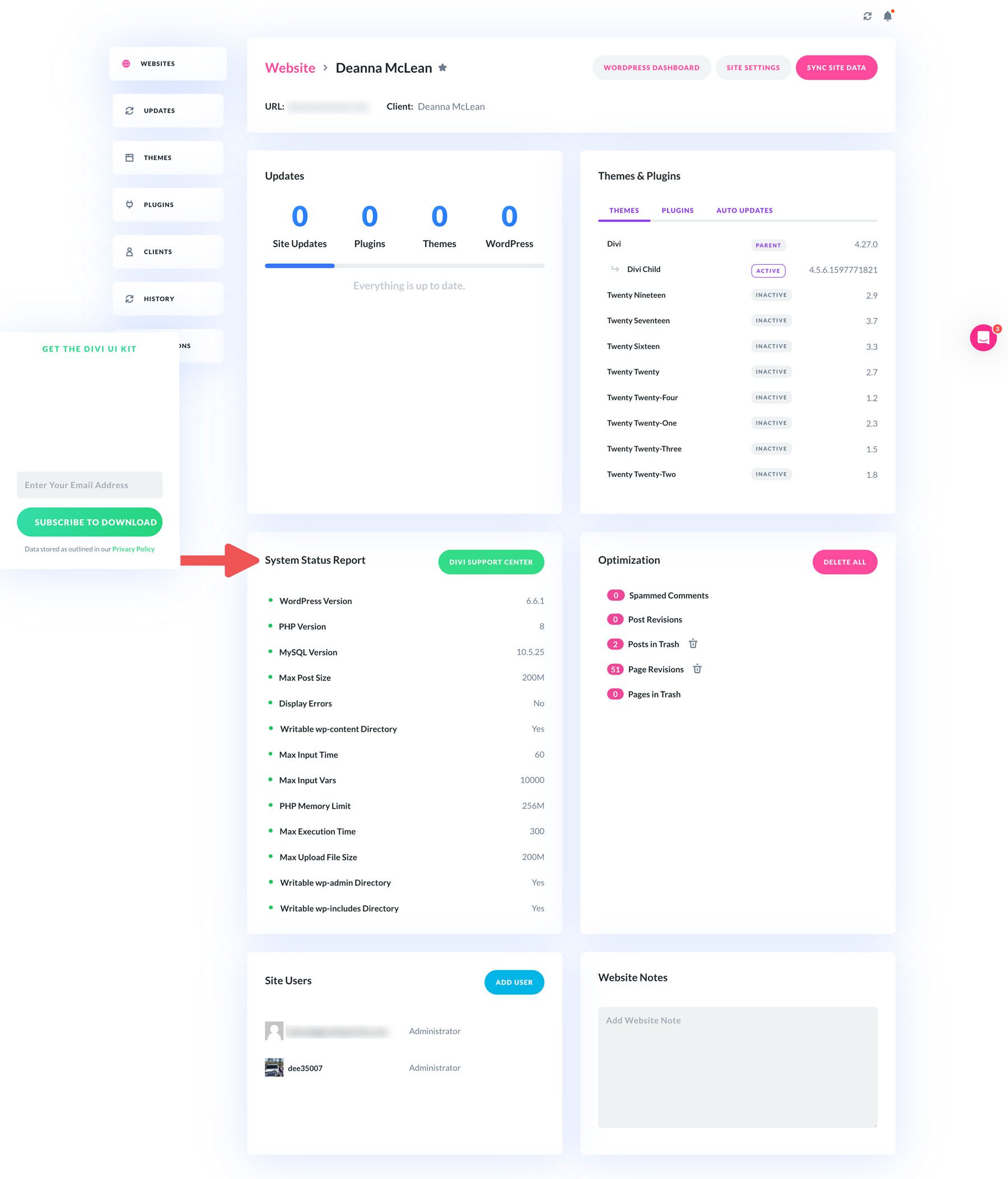
Se você descobrir algum erro, pode clicar no botão Centro de suporte Divi para fazer login diretamente em seu site, onde poderá coletar mais informações, visualizar registros de erros, colocar seu site em modo de segurança ou relatar um problema à equipe de suporte Divi.
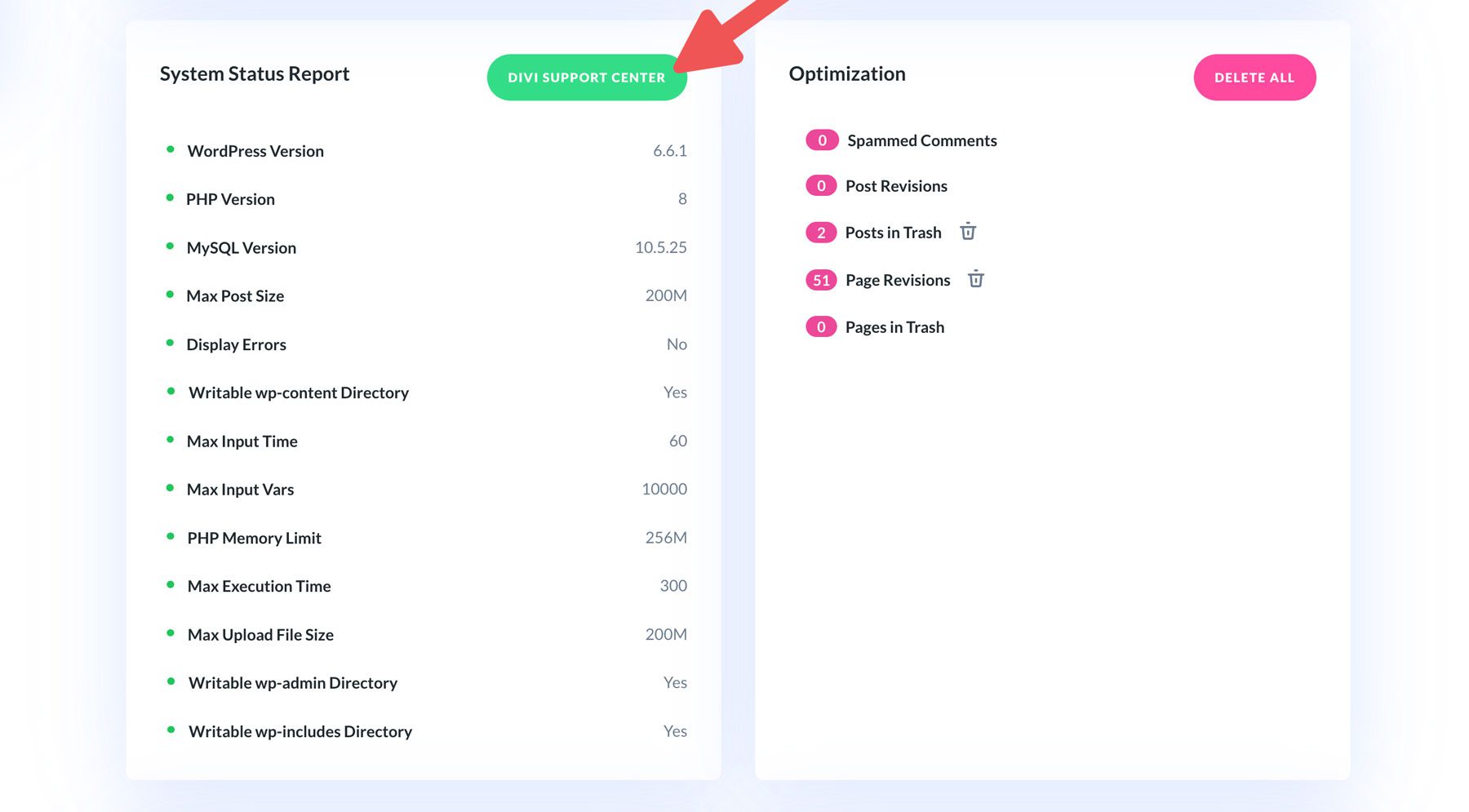
Limpe o banco de dados do seu site com Divi Dash
Outro recurso incrível do Divi Dash é a capacidade de limpar inchaços indesejados do banco de dados do seu site. Com o clique de um botão, você pode remover comentários de spam, revisões de postagens, revisões de páginas e postagens e páginas da lixeira.
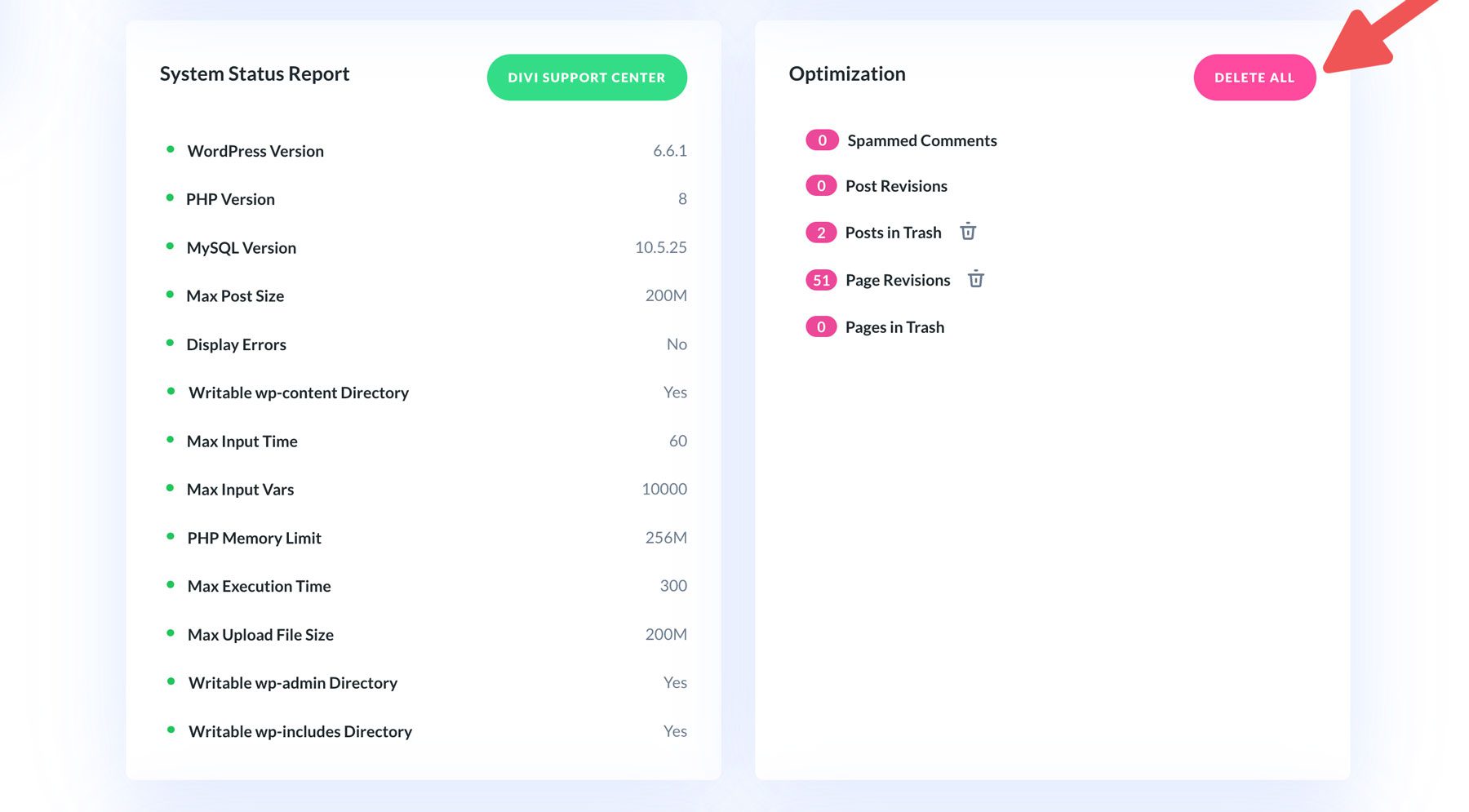
Comece hoje mesmo com o Divi Dash!

Gerenciar vários sites WordPress pode ser um verdadeiro incômodo, especialmente se você estiver lidando com dezenas ou mesmo centenas deles. Felizmente, as ferramentas de gerenciamento do WordPress estão disponíveis para facilitar o processo. Divi Dash, uma nova oferta da Elegant Themes, foi projetada especificamente para usuários Divi, mas também pode gerenciar sites que não são Divi. Ele permite que você visualize seus sites em um só lugar, atualize WordPress, temas e plug-ins com um único clique e gerencie facilmente vários clientes. Se você está procurando uma maneira de simplificar sua vida e se livrar de tarefas repetitivas de manutenção, então Divi Dash é a solução.
Obtenha o Divi Dash
Perguntas frequentes
Procurando respostas sobre ferramentas de gerenciamento WordPress que o ajudarão a gerenciar vários sites WordPress de maneira eficaz? Reunimos uma coleção de perguntas e respostas para responder às suas perguntas candentes.
O que é uma ferramenta de gerenciamento WordPress e por que devo usá-la?
Quais são os principais recursos que você deve procurar em uma ferramenta de gerenciamento WordPress?
- Painel centralizado para gerenciamento de vários sites
- Atualizações automatizadas para núcleo, plug-ins e temas do WordPress
- Recursos de segurança como opções de backup e restauração
- Ferramentas de monitoramento e otimização de desempenho
- Capacidades de gerenciamento de clientes
